Page 1
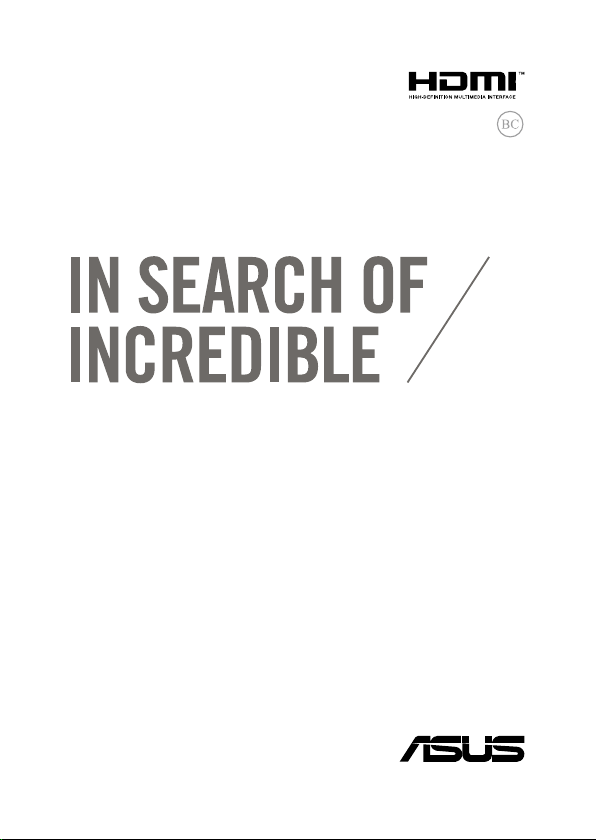
SW10716
Första upplagan
September 2015
ASUS Bärbar dator
E-manual
Page 2
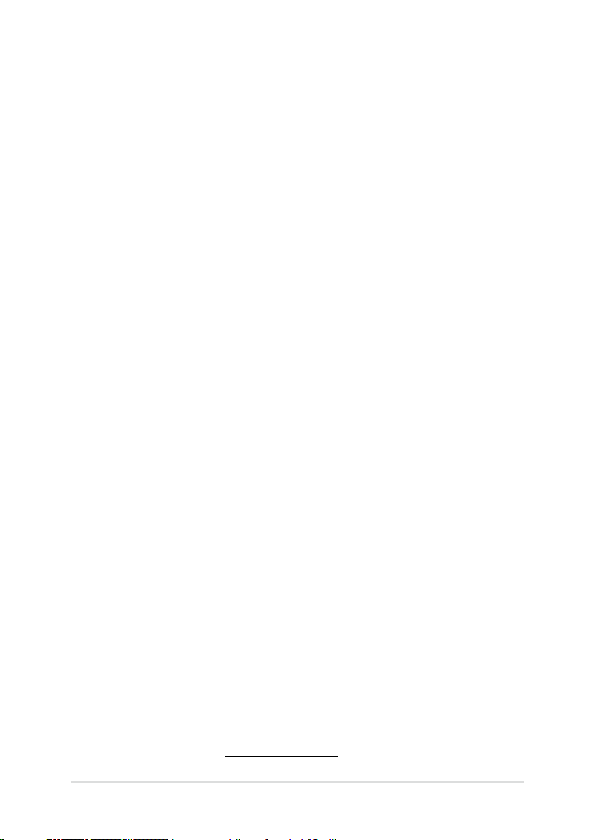
Upphovsrättsinformation
Ingen del av denna manual, inklusive produkter och programvara som beskrivs i den, får utan skriftligt
tillstånd från ASUSTeK COMPUTER INC. reproduceras, överföras, kopieras, sparas i ett sökbart system eller
översättas till något språk i någon form eller med några medel, förutom dokumentation som förvaras av
köparen som säkerhetskopia. (“ASUS”).
ASUS LEVERERAR DENNA MANUAL “I BEFINTLIGT SKICK” UTAN NÅGON SOM HELST GARANTI, VARKEN
UTTALAD ELLER UNDERFÖRSTÅDD, INKLUSIVE MEN INTE BEGRÄNSAD TILL DE UNDERFÖRSTÅDDA
GARANTIERNA ELLER VILLKOREN FÖR SÄLJBARHET ELLER LÄMPLIGHET FÖR ETT SÄRSKILT SYFTE.
UNDER INGA OMSTÄNDIGHETER SKALL ASUS, DESS DIREKTÖRER, TJÄNSTEMÄN, ANSTÄLLDA ELLER
REPRESENTANTER HÅLLAS ANSVARIGA FÖR NÅGRA INDIREKTA, SÄRSKILDA, TILLFÄLLIGA ELLER HÄRAV
FÖLJANDE SKADOR (INKLUSIVE SKADOR AVSEENDE FÖRLUST AV FÖRTJÄNST, AFFÄRSFÖRLUSTER,
FÖRLUST AV ANVÄNDNING ELLER DATA, AVBROTT AV AFFÄRSVERKSAMHET ELLER LIKNADE) ÄVEN OM
ASUS HAR AVISERAT OM MÖJLIGHETEN AV ATT SÅDANA SKADOR KAN UPPSTÅ FRÅN NÅGRA DEFEKTER
ELLER FEL I DENNA MANUAL ELLER PRODUKT.
Produkter och företagsnamn som visas i denna manual kan eller kan inte vara registrerade varumärken
eller upphovrättsligt skyddade av respektive företag och används endast för identiering eller förklaring
och till ägarens fördel utan intrångsavsikt.
SPECIFIKATIONER OCH INFORMATION I DENNA MANUAL LÄMNAS ENDAST SOM INFORMATION OCH KAN
ÄNDRAS NÄR SOM HELST UTAN MEDDELANDE OCH SKALL INTE TOLKAS SOM ETT ÅTAGANDE AV ASUS.
ASUS PÅTAR SIG INGET ANSVAR ELLER SKYLDIGHET FÖR NÅGRA FEL ELLER BRISTER SOM KAN VISA SIG I
DENNA MANUAL INKLUSIVE PRODUKTER OCH PROGRAM SOM BESKRIVS DÄR I.
Copyright © 2015 ASUSTeK COMPUTER INC. Alla rättigheter förbehållna.
Ansvarsbegränsning
Omständigheter kan komma att uppstå där du till följd av en försummelse från ASUS sida eller annan
skyldighet är berättigad till ersättning för skador från ASUS. Vid varje sådant yrkande, oavsett på
vilken grund du är berättigad att yrka ersättning för skador från ASUS, är ASUS endast ansvariga för
kroppsliga skador (inklusive dödsfall) och skador på egendom och skador på personliga ägodelar eller
andra verkliga och direkta skador som är ett resultat av underlåtenhet eller försummelse att genomföra
juridiska skyldigheter under denna garantiutfästelse, upp till det angivna kontraktspriset för varje
produkt.
ASUS kommer endast att vara ansvarig för eller kompensera dig för förlust, skador eller yrkanden
baserade på kontrakt, otillåten handling eller överträdelser enligt dessa garantibestämmelser.
Denna begränsning gäller också ASUS leverantörer och dess återförsäljare. Det är maximalt vad ASUS,
dess leverantörer och din återförsäljare är kollektivt ansvariga för.
UNDER INGA FÖRHÅLLANDEN ÄR ASUS ANSVARIGA FÖR NÅGOT AV FÖLJANDE: (1) TREDJE PARTS
YRKANDEN MOT DIG FÖR SKADOR; (2) FÖRLUST AV ELLER SKADOR PÅ DINA REGISTER ELLER DATA; ELLER
(3) SPECIELLA, TILLFÄLLIGA ELLER INDIREKTA SKADOR ELLER FÖR NÅGRA EKONOMISKA FÖLJDSKADOR
(INKLUSIVE FÖRLUST AV FÖRTJÄNST ELLER BESPARINGAR), ÄVEN OM ASUS, DESS LEVERANTÖRER ELLER
DIN ÅTERFÖRSÄLJARE ÄR INFORMERADE MÖJLIGHETEN FÖR DETTA.
Service och support
Besök vår erspråkiga webbsida på http://support.asus.com
2
E-manual för bärbar dator
Page 3
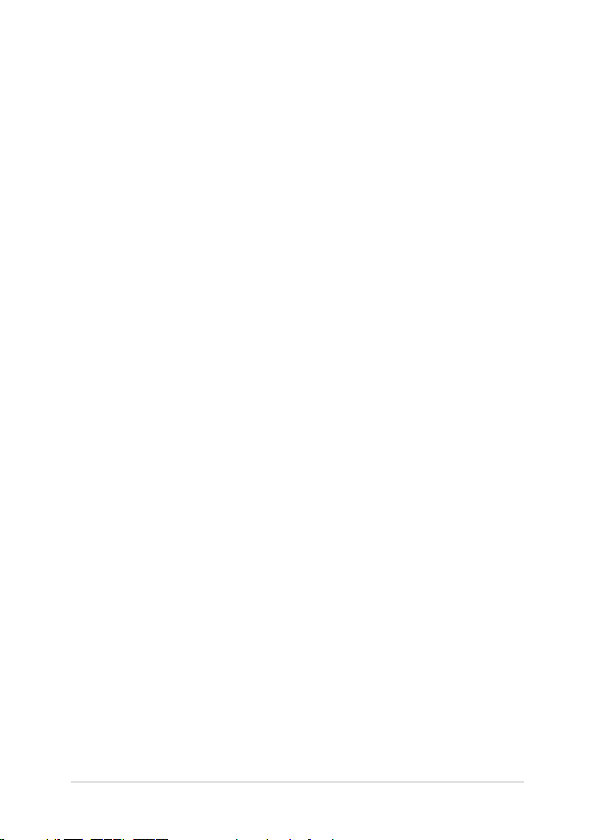
Innehållsförteckning
Om manualen .............................................................................................................7
Konventioner som används i denna manual ........................................................9
Ikoner .................................................................................................................................. 9
Typografi ............................................................................................................................9
Säkerhetsföreskrifter ................................................................................................ 10
Använda din bärbara dator .........................................................................................10
Sköt om din bärbara dator .......................................................................................... 11
Korrekt avyttring ............................................................................................................. 12
Kapitel 1: Konguration av maskinvaran
Lär känna din bärbara dator ..................................................................................14
Sedd uppifrån .................................................................................................................. 14
Undersida .......................................................................................................................... 19
Höger sida ......................................................................................................................... 21
Vänstra sidan .................................................................................................................... 24
framsidan ........................................................................................................................... 26
Vy bakifrån ........................................................................................................................ 27
Kapitel 2: Använda din bärbara dator
Komma igång ..............................................................................................................30
Ladda din bärbara dator .............................................................................................. 30
Lyft för att öppna displaypanelen ............................................................................ 32
Tryck på strömknappen ............................................................................................... 32
Handhavande för pekskärmen och för styrplattan .......................................33
Använda gester för pekskärmspanel ....................................................................... 33
Använda styrplattan ...................................................................................................... 36
Använda tangentbordet .........................................................................................40
Funktionstangenter .......................................................................................................40
Windows® 10 knappar .................................................................................................. 41
Numeriskt tangentbord ............................................................................................... 42
Använda den optiska enheten .............................................................................43
E-manual för bärbar dator
3
Page 4
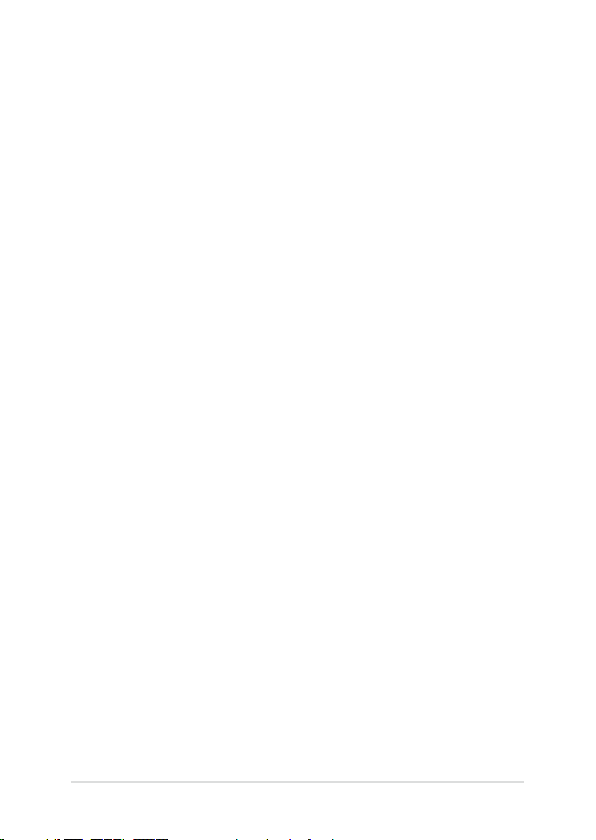
Kapitel 3: Arbeta med Windows® 10
Starta första gången .................................................................................................48
Startmeny .....................................................................................................................49
Starta startmenyn ........................................................................................................... 50
Öppna program från startmenyn ............................................................................. 50
Windows®-appar .......................................................................................................51
Arbeta med Windows®-appar .................................................................................... 52
Anpassa Windows®-appar ........................................................................................... 52
Aktivitetsvy ..................................................................................................................55
Snap-funktion .............................................................................................................56
Snap-surfzoner ................................................................................................................ 56
Åtgärdscenter .............................................................................................................58
Andra tangentbordsgenvägar ..............................................................................59
Anslutning till trådlösa nätverk ...........................................................................61
Wi-Fi-anslutning .............................................................................................................. 61
Bluetooth .......................................................................................................................... 62
Flygplansläge ................................................................................................................... 63
Anslutning till trådbundna nätverk ....................................................................64
Använda en dynamisk IP/PPPoE-adressanslutning............................................64
Konfigurera en statisk IP-adressanslutning: ..........................................................65
Stänga av den bärbara pekdatorn .......................................................................66
Försätta din bärbara datorn i vila ..............................................................................67
Kapitel 4: Power-on-självtestet.(POST)
Power-on-självtestet.(POST) ..................................................................................70
Använda POST för att öppna BIOS och felsöka ....................................................70
BIOS ................................................................................................................................70
Öppna BIOS ...................................................................................................................... 70
BIOS-inställningar ........................................................................................................... 71
Återställning av ditt system ...................................................................................81
Utför återställning .......................................................................................................... 82
4
E-manual för bärbar dator
Page 5
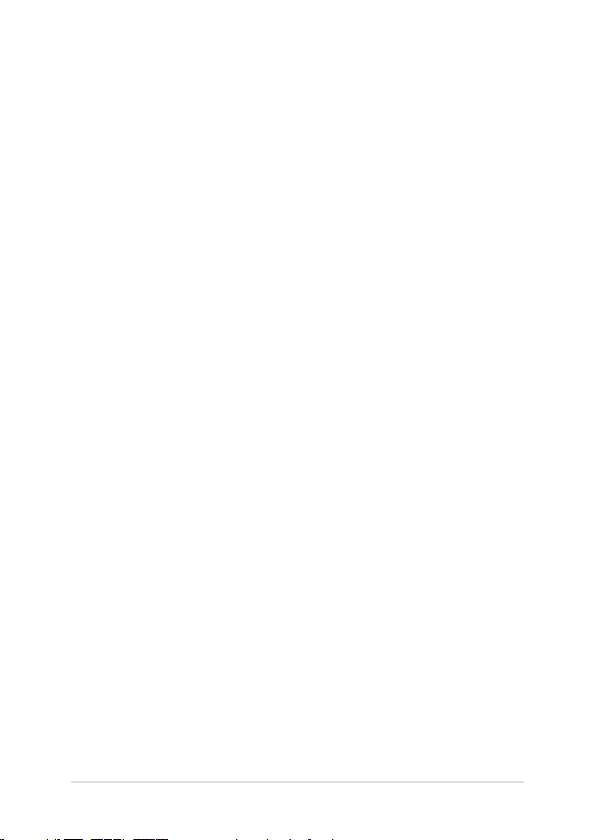
Kapitel 5: Uppgradera din bärbara dator
Installera hårddiskenheten ....................................................................................86
Installera en Random Access Memory- (RAM) modul ..................................93
Installera ett M.2-kort ...............................................................................................98
Tips och vanliga frågor
Praktiska tips för din bärbara dator .....................................................................104
Vanliga frågor om hårdvara ...................................................................................105
Vanliga frågor om programvara ...........................................................................108
Bilagor
DVD-ROM enhetsinformation .................................................................................... 112
Blu-ray ROM enhetsinformation ............................................................................... 114
Interna modem uppfyllelse.........................................................................................114
Översikt .............................................................................................................................. 115
Network Compatibility Declaration (deklaration
om nätverkskompatibilitet) ........................................................................................ 115
Icke-röst utrustning ...................................................................................................... 115
Yttrande statliga kommunikationsnämnden ....................................................... 117
FCC (Amerikanska telekommunikationsmyndighetens)
varningstext om radiofrekvens- (RF-) exponering .............................................. 118
Deklaration om överensstämmelse (R&TTE Direktivet 1999/5/EG) ............. 119
CE Märkning ..................................................................................................................... 119
Trådlös hanteringskanal för olika områden .......................................................... 120
Frankrike begränsade trådlösa frekvensband ......................................................120
E-manual för bärbar dator
5
Page 6

UL säkerhetsanmärkningar ......................................................................................... 122
Krav strömsäkerhet ........................................................................................................ 123
TV-mottagarmeddelanden ......................................................................................... 123
REACH ................................................................................................................................. 123
Produktanmärkning Macrovision Corporation ....................................................123
Förhindra hörselskador ................................................................................................ 123
Nordiska försiktighetsåtgärder (för litium-jon batterier) ................................. 124
Säkerhetsinformation optisk lagringsenhet ......................................................... 125
CTR 21 godkännande (för bärbara datorer med inbyggt modem) ..............126
ENERGY STAR-efterlevande produkt .......................................................................128
Uppfyllelse och deklaration av globala miljöbestämmelser ..........................128
ASUS återvinning / Återtagningstjänst .................................................................. 129
6
E-manual för bärbar dator
Page 7
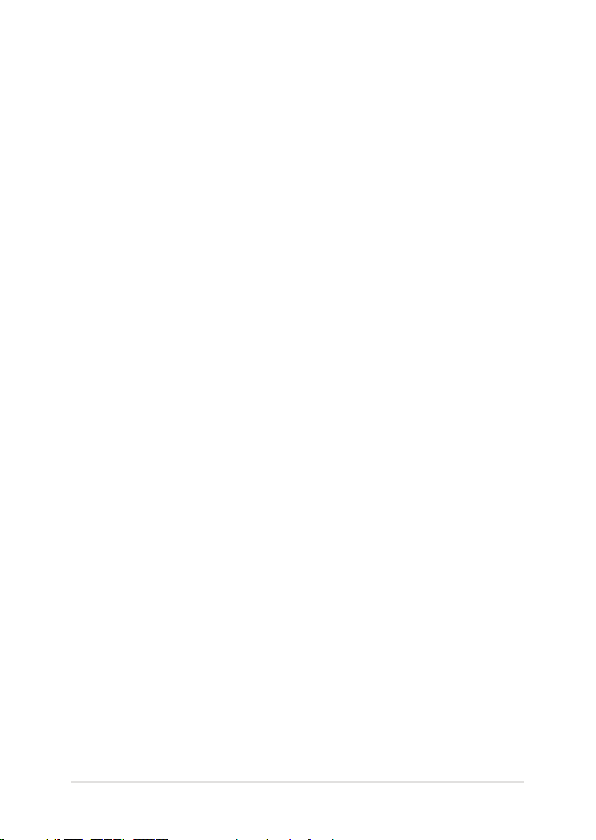
Om manualen
Manualen ger information om din bärbara dators maskinvaru- och
programvaruegenskaper, och har delats in i följande kapitel:
Kapitel 1: Konguration av maskinvaran
Detta kapitel preciserar din bärbara dators
maskinvarukomponenter.
Kapitel 2: Använda din bärbara dator
Detta kapitel visar hur du använder de olika delarna av din
bärbara dator.
Kapitel 3: Arbeta med Windows® 10
Detta kapitel ger en översikt över hur du använder Windows® 10
på din bärbara dator.
Kapitel 4: Power-on-självtestet.(POST)
Detta kapitel visar hur du använder POST för att ändra
inställningarna på din bärbara dator.
E-manual för bärbar dator
7
Page 8
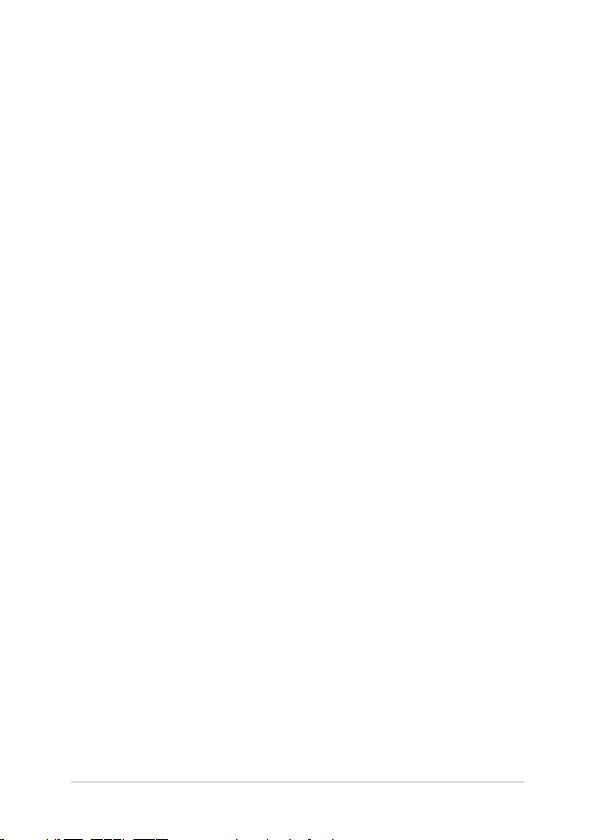
Kapitel 5: Uppgradera din bärbara dator
Detta kapitel vägleder dig igenom proceduren att byta och
uppgradera delar av din bärbara dator.
Tips och vanliga frågor
Detta avsnitt presenterar några rekommenderade tips, frågor om
hårdvara och programvara som du kan läsa för att underhålla och
åtgärda vanliga problem med din bärbara dator.
Bilagor
Detta kapitel innehåller meddelanden och säkerhetsuttalanden
som rör din bärbara dator.
8
E-manual för bärbar dator
Page 9
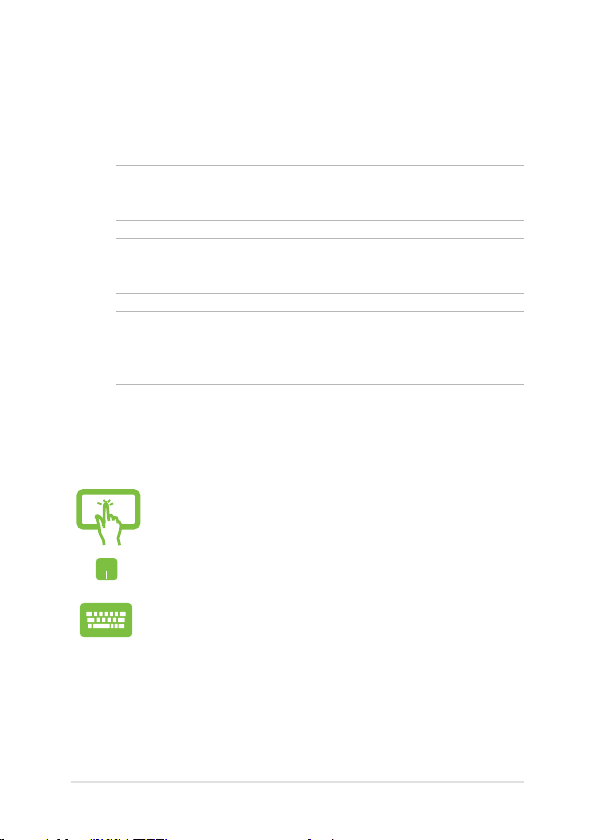
Konventioner som används i denna manual
För att markera viktig information i denna manual, presenteras viss text
på följande sätt:
VIKTIGT! Detta meddelande innehåller vital information som måste följas
för att fullfölja en uppgift.
OBS! Detta meddelande innehåller ytterligare information och tips som
kan hjälpa till att fullfölja en uppgift.
VARNING! Detta meddelande innehåller viktig information som måste
följas för att bibehålla säkerheten när vissa uppgifter genomförs och
förhindra skador på den bärbara datorns data och komponenter.
Ikoner
Ikonerna nedan indikerar vilken enhet som kan användas för fullföljande
av en serie med uppgifter eller procedurer på din bärbara dator.
= Använda pekskärmspanelen (på utvalda modeller).
= Använda styrplattan.
= Använda tangentbordet.
Typogra
fet = Detta indikerar en meny eller en post som måste väljas.
kursiv = Detta indikerar ett passage du kan nna i den här
manualen.
E-manual för bärbar dator
9
Page 10
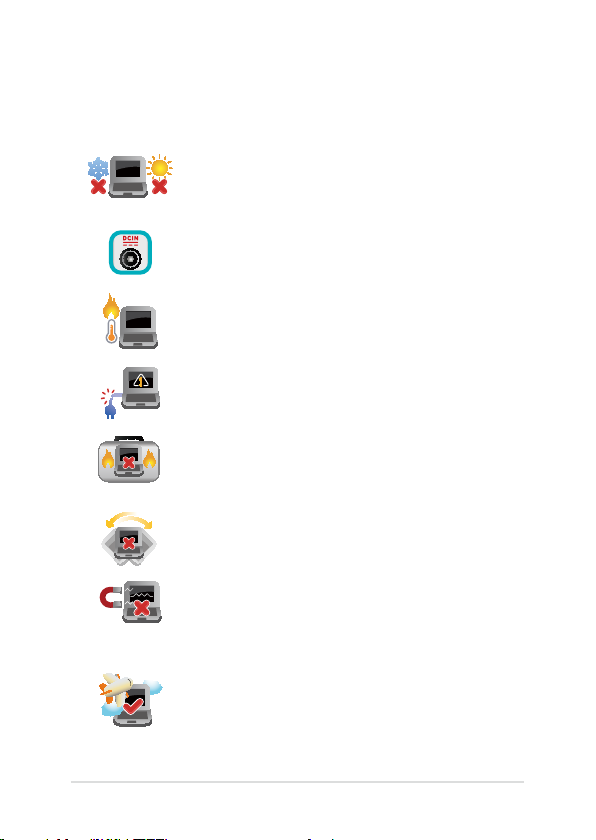
Säkerhetsföreskrifter
Använda din bärbara dator
Den här notebookdatorn ska användas i miljöer
med lämplig temperatur mellan 5°C (41°F) och 35°C
(95°F).
Se etiketten med märkdata under Notebook PC:n
för att se till att din strömadapter överensstämmer
med märkdatan.
Placera inte den bärbara datorn i knäet eller på
någon annan del av kroppen, för att förhindra
obehag eller skador från värmeexponeringen.
Använd inte skadade elsladdar, tillbehör eller annan
kringutrustning.
Vid påslagning se till att den bärbara datorn inte
bärs eller täcks över med något material som kan
reducera luftcirkulationen.
Placera inte den bärbara datorn på en ojämn eller
instabil arbetsyta.
Du kan skicka din bärbara dator genom
röntgenmaskiner (används på föremål som
placerats på transportband), men utsätt den inte för
magnetiska detektorer eller handskanner.
Kontakta ygbolaget för att ta reda på mer
om tjänster som kan användas ombord och
begränsningar och restriktioner som måste följas
när bärbara datorer används ombord under
ygning.
10
E-manual för bärbar dator
Page 11
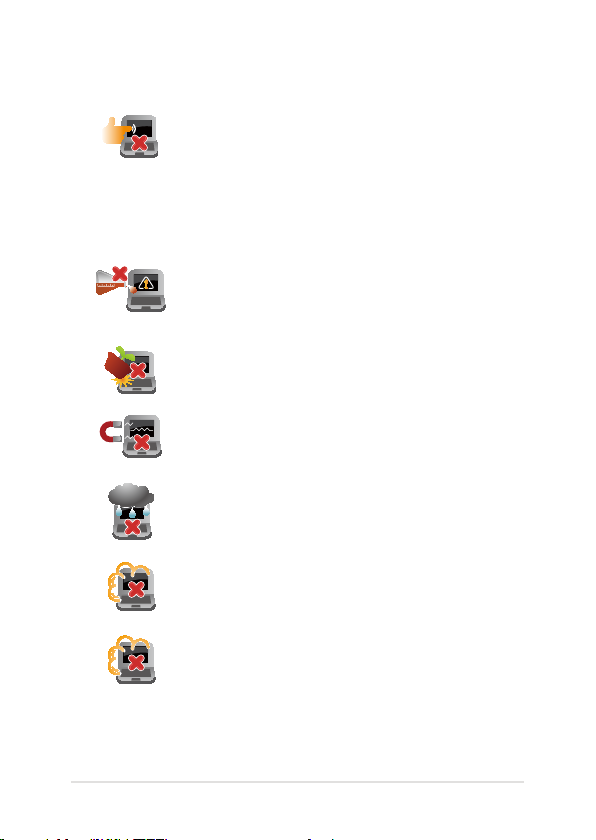
Sköt om din bärbara dator
Koppla ifrån strömmen och ta bort batteriet
(i förekommande fall) innan du rengör den
bärbara datorn. Använd en ren cellulosasvamp
eller sämskskinn som fuktats i en lösning av
slipmedelsfritt rengöringsmedel och några droppar
varmt vatten. Avlägsna resterande fukt från den
bärbara datorn med en torr trasa.
Använd inte starka lösningsmedel såsom thinner,
bensen eller andra kemikalier på eller i närheten av
den bärbara datorn.
Placera inga föremål ovanpå den bärbara datorn.
Utsätt inte din bärbara dator för starka magnet- eller
elektriska fält.
Använd eller utsätt inte den bärbara datorn i
närheten av vätskor, regn eller fukt.
Exponera inte den bärbara datorn för dammiga
miljöer.
Använd inte den bärbara datorn i närheten av
läckande gas.
E-manual för bärbar dator
11
Page 12
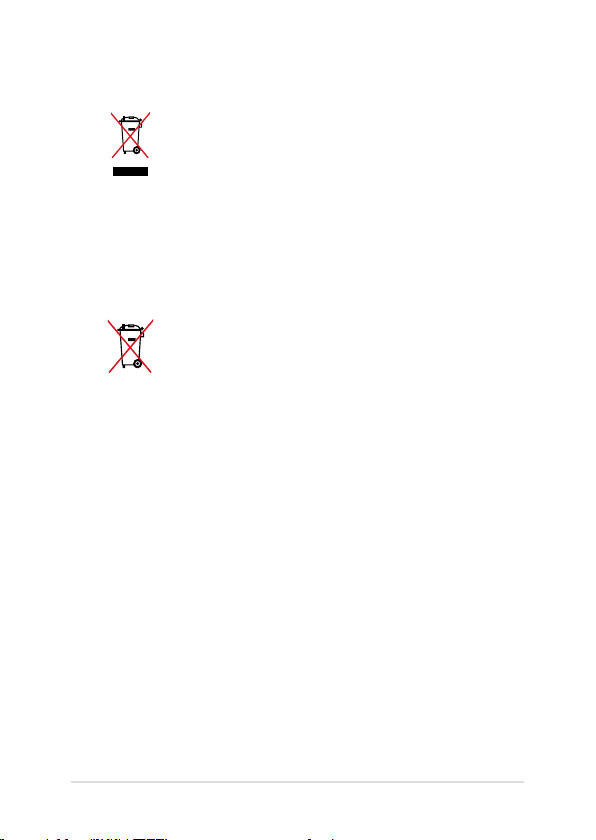
Korrekt avyttring
Kasta inte Notebook PC i hushållssoporna. Denna
produkt har konstruerats för att möjliggöra
korrekt återanvändning av delar och för
återvinning. Symbolen med den överkorsade
soptunnan indikerar att produkten (elektriska och
elektroniska utrustningar samt knappcellsbatterier
som innehåller kvicksilver) inte får kastas i de
vanliga hushållssoporna. Kontrollera de lokala
bestämmelserna för avyttring av elektroniska
produkter.
Kasta INTE batteriet i hushållssoporna. Symbolen
med den överkorsade soptunnan indikerar att
batteriet inte får kastas i de vanliga hushållssoporna.
12
E-manual för bärbar dator
Page 13
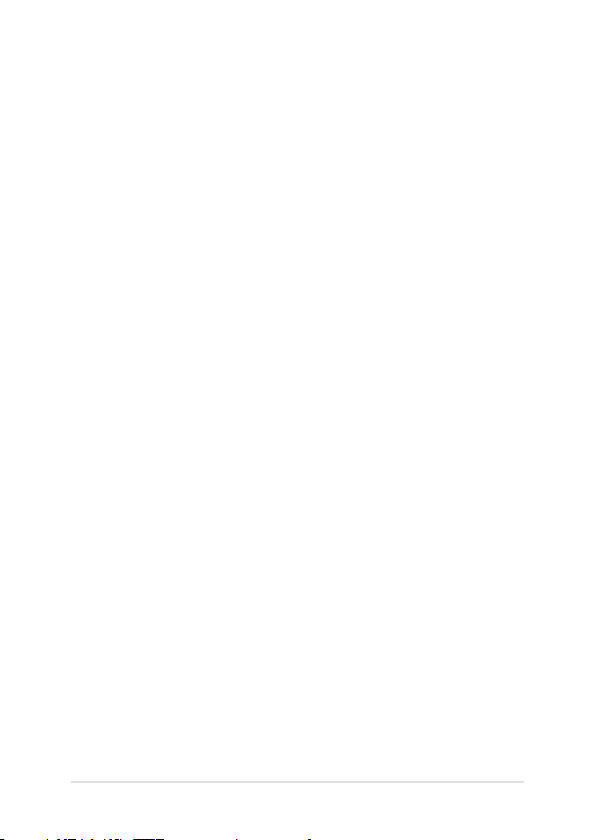
Kapitel 1:
Konguration av maskinvaran
E-manual för bärbar dator
13
Page 14
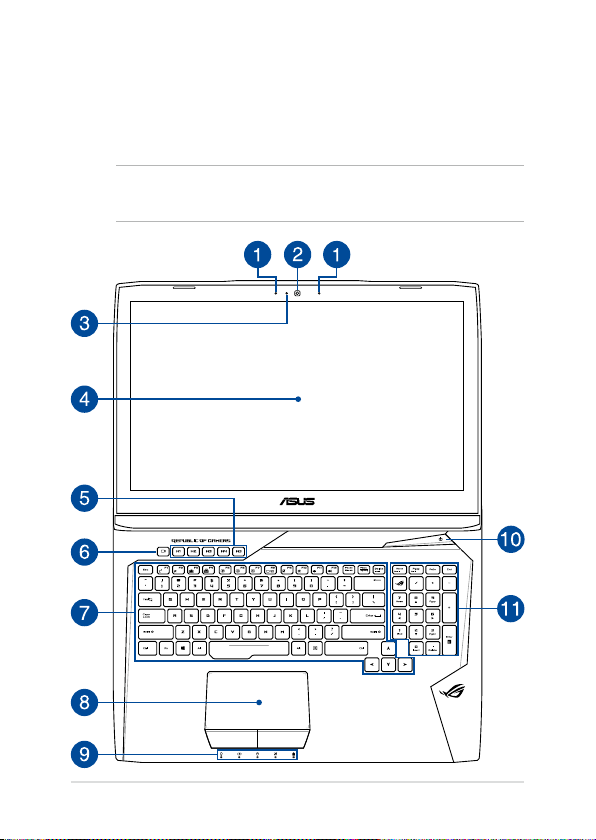
Lär känna din bärbara dator
Sedd uppifrån
OBS! Tangentbordets layout kan variera mellan olika länder. Den bärbara
datorn kan också variera i utseende beroende på datormodell.
14
E-manual för bärbar dator
Page 15
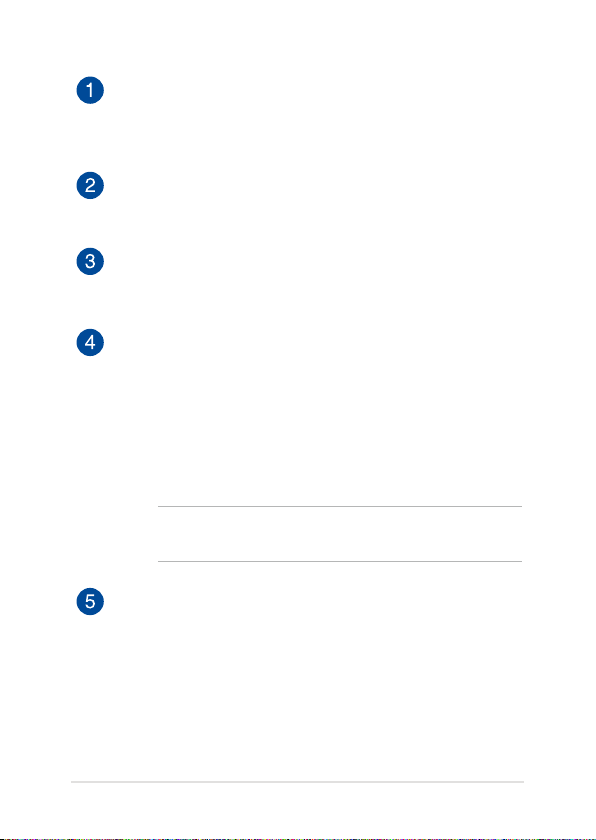
Mikrofonserie
Mikrofonserien inkluderar ekoreducering, bruslter, och
riktmikrofonfunktioner för bättre röstigenkänning och
ljudinspelning.
Kamera
Denna inbyggda kameran ger dig möjlighet att ta bilder eller
spela in videor med den bärbara datorn.
Kameraindikator
Kameraindikatolampan visar när den inbyggda kameran
används.
Skärmen
Skärmen har utmärkta visningsegenskaper för fotograer, videor
och andra multimedialer på din bärbara dator.
Pekskärmspanel (på utvalda modeller)
Visningsegenskaper för fotograer, videor och andra
multimedialer på din bärbara dator. Den låter dig också hantera
den bärbara datorn med touchgester.
NOTERA: För mer information, se kapitlet Använda gester för
pekskärmspanel denna manual.
Makro-tangenter
Med dessa tangenter kan du ersätta en rad inmatningar med en
tangenttryckning.
E-manual för bärbar dator
15
Page 16
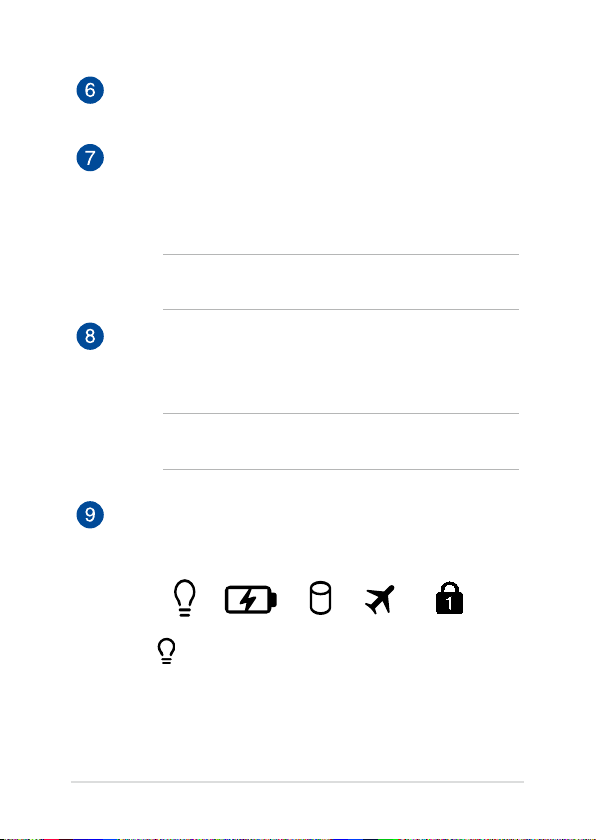
Inspelningstangent
Med denna tangent kan du spela in spel medan du spelar.
Tangentbord
Tangentbordet har QWERTY-knappar i full storlek med en
bekvämt nedtryckningsdjup för att skriva. Det gör det också
möjligt att använda funktionsknapparna, ger snabb åtkomst till
Windows® och kontrollerar andra multimediafunktioner.
OBS! Tangentbordets layout skiljer sig åt mellan modeller och
geograska områden.
Styrplatta
Styrplattan gör det möjligt att använda era ngrar för att
navigera på skärmen, vilket ger en intuitiv användarupplevelse.
Den simulerar också funktionerna hos en vanlig mus.
OBS! För mer information, se kapitlet Att använda styrplattegester
i manualen.
Statusindikatorer
Statusindikatorerna hjälper dig att identiera den bärbara
datorns aktuella maskinvarustatus.
Strömindikator
Strömindikatorn tänds när den bärbara datorn sätts
på och blinkar långsamt när datorn är i viloläge.
16
E-manual för bärbar dator
Page 17
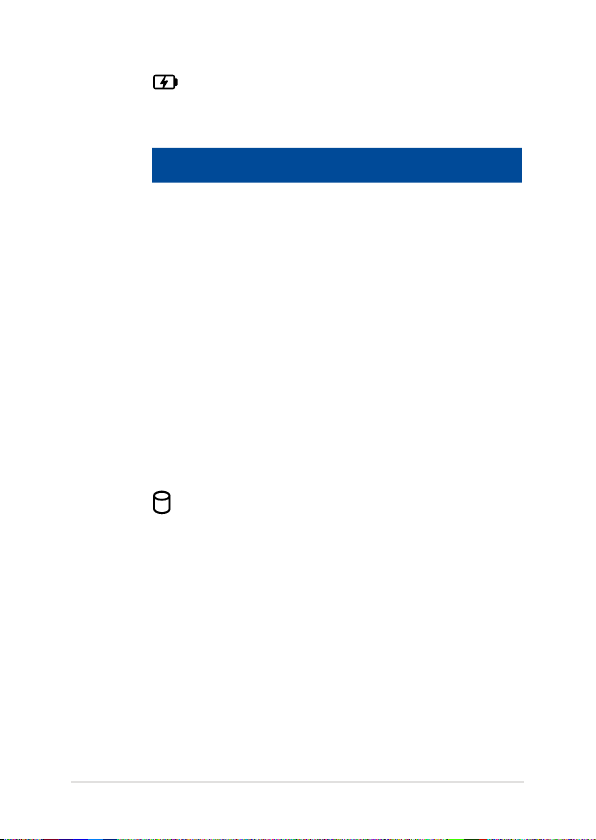
Tvåfärgad batteriladdningsindikator
Den tvåfärgade LED-belysningen visar batteriets
laddningsstatus. Se följande tabell för detaljer:
Färg Status
Fast grönt Den bärbara datorn är ansluten
till ett strömuttag, laddar
batteriet och batteristyrkan
ligger mellan 95 % och 100 %.
Fast orange Den bärbara datorn är ansluten
till ett strömuttag, laddar
batteriet och batteristyrkan
ligger under 95 %.
Blinkande orange Den bärbara datorn körs med
batteriet och batteristyrkan
ligger på mindre än 10%.
Lamporna släckta Den bärbara datorn körs med
batteriet och batteristyrkan är
mellan 10% och 100%.
Aktivitetsindikator för enheter
Denna kontrollampa tänds när den bärbara datorn
öppnar de interna lagringsenheterna.
E-manual för bärbar dator
17
Page 18
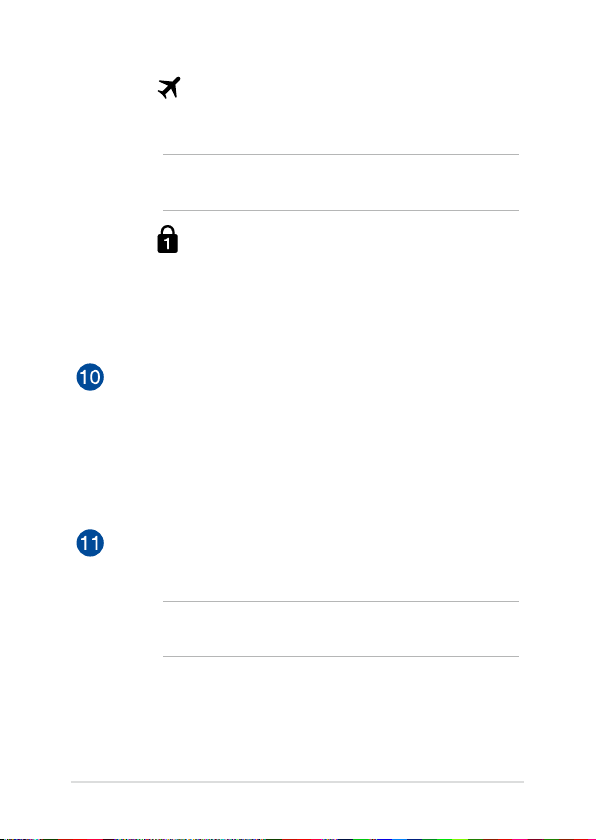
Indikator för ygplansläge
Denna indikator tänds när ygplansläget aktiverats
på din bärbara dator.
OBS! När den är aktiverad avaktiverar airplane mode
(ygplansläget) all trådlös anslutningsbarhet.
Sierlås-indikator
Denna kontrollampa tänds när sierlåsfunktionen
är aktiverad. Den ger dig möjlighet att använda
vissa knappar på tangentbordet för att mata in
siror.
Strömbrytare
Tryck på strömbrytaren för att sätta på eller stänga av din
bärbara dator. Du kan också använda strömbrytaren för att
sätta den bärbara datorn i viloläge eller på tomgångsläge och
väcka den igen.
Om den bärbara datorn inte svarar, håll knappen nedtryckt i
minst fyra (4) sekunder tills den bärbara datorn stängs av.
Numeriskt tangentbord
Det numeriska tangentbordet kan användas för att mata in
siror eller som pekar-/riktningsknappar.
OSB! För mer information, se kapitlet Numeriskt tangentbord i
manualen.
18
E-manual för bärbar dator
Page 19
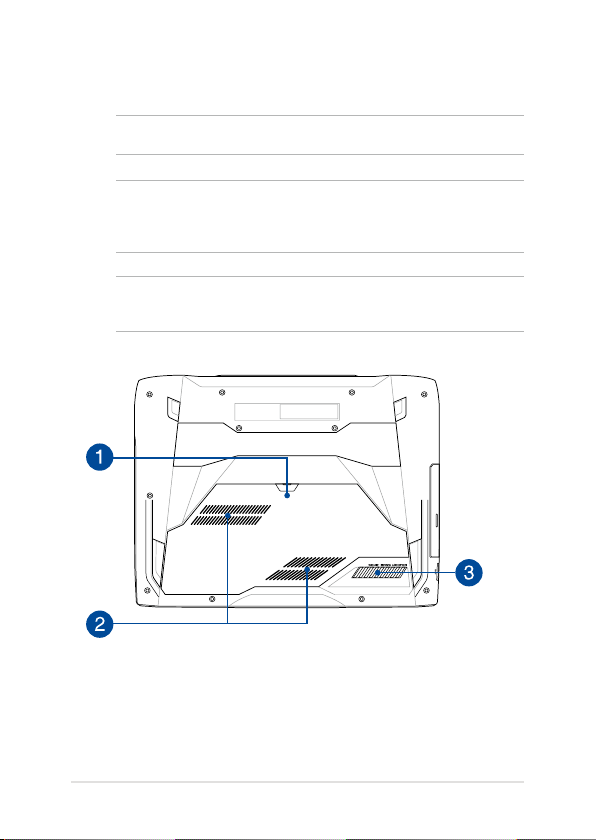
Undersida
OBS! Undersidan kan variera i utseende beroende på modell.
VARNING! Den bärbara datorns undersida kan bli varm eller het när den
används eller när batteriet laddas. Placera inte den bärbara datorn på ytor
som kan blockera ventilerna när du arbetar med den.
VIKTIGT! Batteritiden varierar beroende på användning och efter
specikationerna för denna bärbara dator. Batteriet kan inte tas isär.
E-manual för bärbar dator
19
Page 20
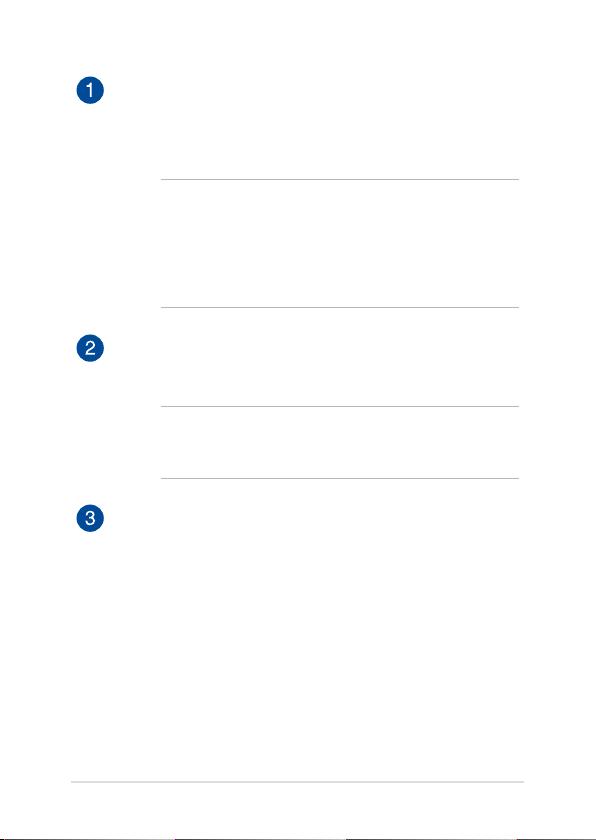
Lucka
Luckan skyddar platserna som reserverats för de avtagbara
hårddisk- (HDD), NVMeSSD (M.2 2280) och RAM-minnes(Random Access Memory) modulerna på din bärbara dator.
OBS!
• För mer information om hur man byter eller sätter i
hårddisk- och RAM-modulen på din bärbara dator, se Avsnitt
5: Uppgradera din bärbara dator i denna E-Manual.
• M.2 2280-öppningen stöder inte M.2 SATA SSD.
Luftventiler
Luftventilerna släpper in sval luft och släpper ut varm luft till
den bärbara datorn.
VARNING! Kontrollera att papper, böcker, kläder, sladdar eller
andra föremål inte blockerar ventilerna, eftersom det annars kan
leda till överhettning
Subwoofer
Subwoofer-högtalaren producerar ljudfrekvenser med låga
tonlägen och fylligare basljud som passar för att spela datorspel
eller titta på lmer på den bärbara datorn.
20
E-manual för bärbar dator
Page 21
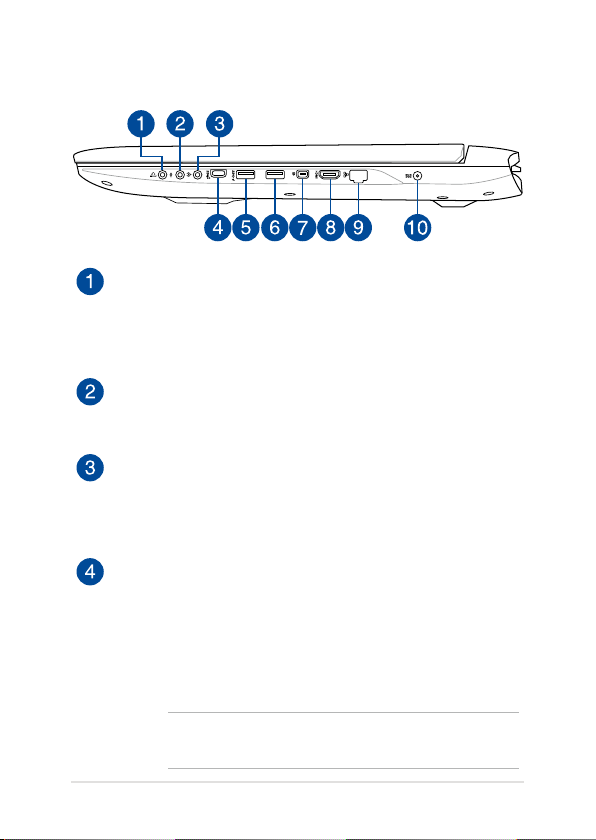
Höger sida
Kombiuttag för hörlursuttag och S/PDIF-uttag
Denna port ger dig möjlighet att ansluta den bärbara datorn
till förstärkta högtalare eller hörlurar. Du kan också använda
denna port för att ansluta din bärbara dator till Sony/Philips
Digital Interconnect Format (S/PDIF) kompatibla enheter.
Mikronfoningång
Mikrofoningången används för att ansluta den bärbara datorn
till en extern mikrofon.
Ljudingång
Stereoingången (1/8 tum) kan användas för att ansluta
en stereokälla till den bärbara datorn. Den här funktionen
används huvudsakligen för att lägga till ljud till multimediaapplikationer.
USB-typ C/Thunderbolt 3 kombiport
USB 3.1-porten (universalseriebuss 3.1) har en
överföringshastighet på upp till 10 Gbit/s och är
bakåtkompatibel till USB 2.0. Använd en Thunderbolt
3-adapter för att ansluta din bärbara dator till en DisplayPort,
VGA, DVI eller extern HDMI-skärm och upplev högupplösta
bildegenskaper via Intel® Thunderbolt™-teknologin.
OBS! Överföringshastigheten i denna port kan variera mellan
olika modeller.
E-manual för bärbar dator
21
Page 22
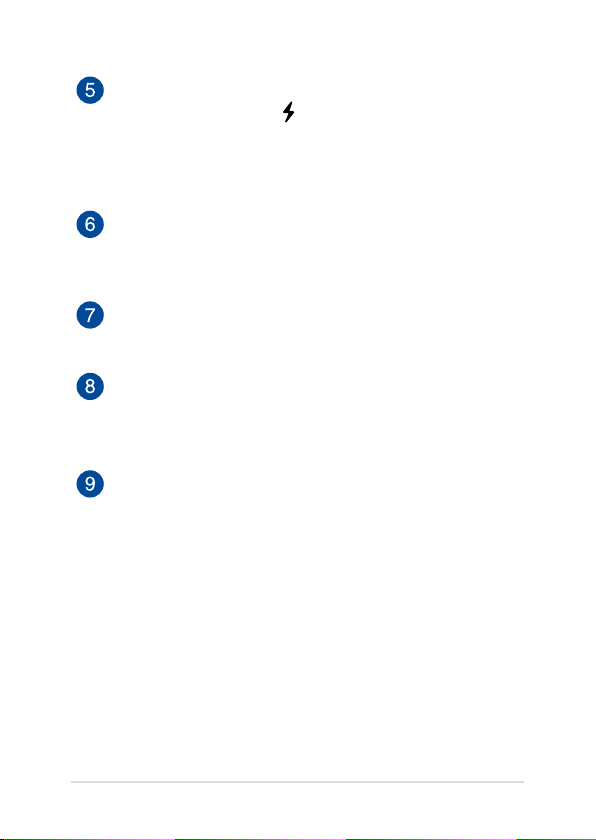
USB 3.0-port med USB Charger+
Denna USB 3.0-port med -ikon kommer med funktionen USB
Charger+. USB Charger+ ger dig möjlighet att snabbladda
mobila enheter och kan användas även när den bärbara
datorn är i vilo-, tomgångs- eller avstängningsläge (på valda
modeller).
USB 3.0-port
Denna universalseriebussport 3.0 (USB 3.0) har en
överföringshastighet på upp till 5 Gbit/s och är
bakåtkompatibel till USB 2.0.
Mini-DisplayPort-port
Denna port ger dig möjlighet att ansluta den bärbara datorn
till en extern display.
HDMI-port
Detta uttag är till för en High-Denition Multimedia Interfacekontakt (HDMI) och är HDCP-kompatibelt och tillåter
uppspelning av HD DVD, Blu-ray och annat skyddat innehåll.
LAN-port
Sätt i nätverkssladden i denna port för att ansluta till ett lokalt
nätverk (LAN).
22
E-manual för bärbar dator
Page 23
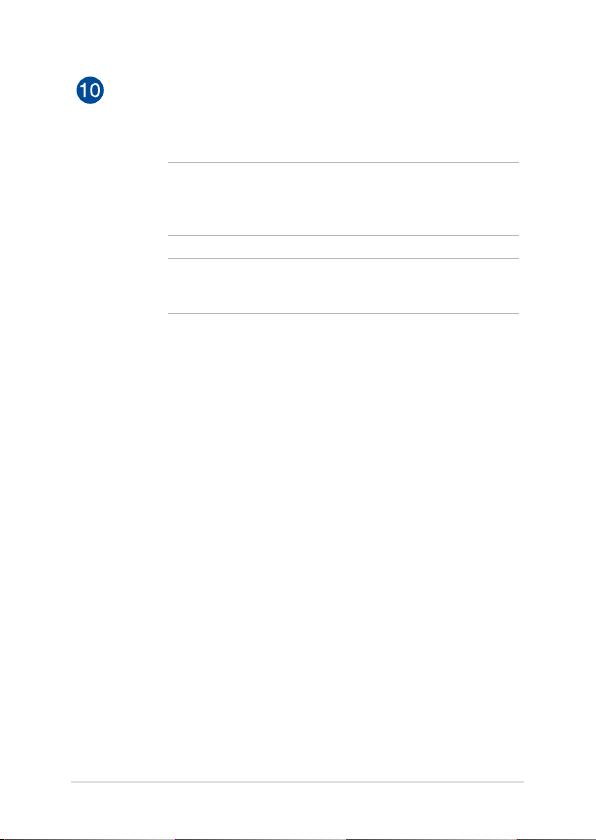
Batteriingång (DC)
Sätt i den medföljande strömadaptern i denna öppning, för att
ladda det batteriet och strömförsörja den bärbara datorn.
VARNING! Adaptern kan bli varm eller het när den används. Täck
inte över adaptern och ha den inte i närheten av kroppen medan
den är ansluten till en strömkälla.
VIKTIGT! Använd enbart i den medföljande strömadaptern för
att ladda det batteriet och strömförsörja den bärbara datorn.
E-manual för bärbar dator
23
Page 24
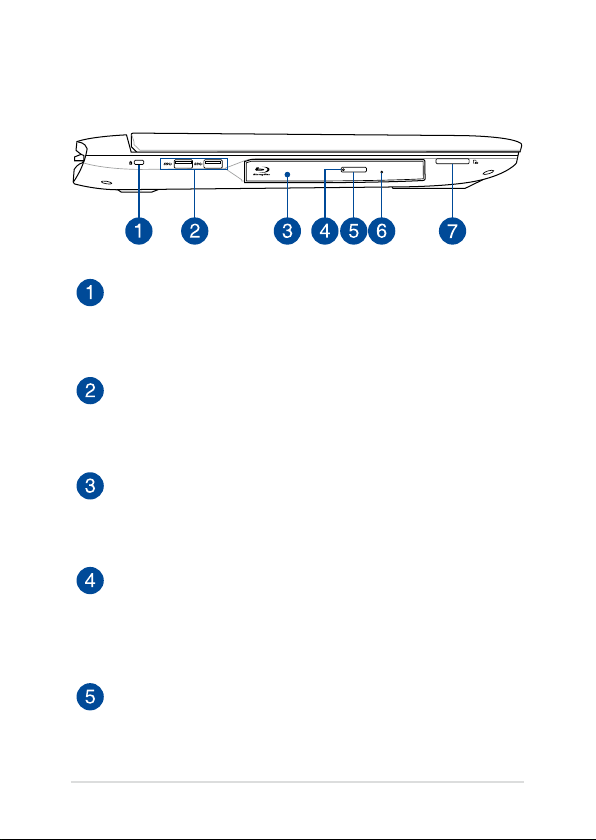
Vänstra sidan
Kensington® säkerhetsöppning
Kensington® säkerhetsöppning ger dig möjlighet att säkra din
bärbara dator med Kensington®-kompatibla säkerhetsprodukter
för bärbara datorer.
USB 3.0-port
Denna universalseriebussport 3.0 (USB 3.0) har en
överföringshastighet på upp till 5 Gbit/s och är bakåtkompatibel
till USB 2.0.
Optisk enhet
Den optiska enheten på din bärbara dator kan stödja olika
diskformat, som CD-skivor, DVD-skivor, inspelningsbara skivor
eller överskrivbara skivor.
Indikator optisk enhet
Denna indikaotr lyser när den optiska enhetens elektroniska
utmatningsknapp är intryckt medan den bärbara datorn är
påslagen. Denna indikator lyser när den optiska enheten läser
data från eller skriver data till en skiva.
Utmatningsknapp för optisk skivenhet
Tryck på knappen för att mata ut den optiska enhetens bricka.
24
E-manual för bärbar dator
Page 25
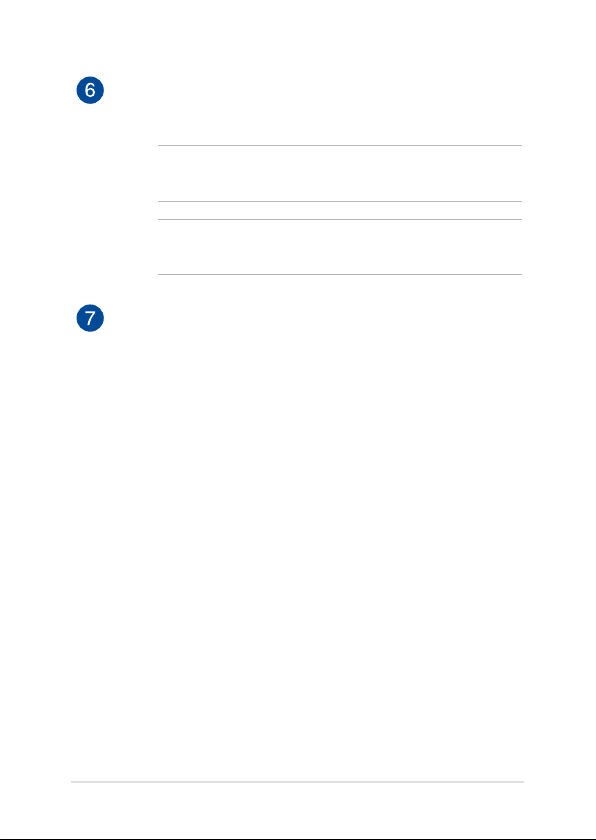
Optiska diskenhetens manuella utmatningsöppning
Hålet för manuell utmatning används för att mata ut brickan om
den elektroniska utmatningsknappen inte fungerar.
VARNING! Använd bara hålet för manuell utmatning när den
elektroniska utmatningsknappen inte fungerar.
OBS! För mer information, se kapitlet Använda den optiska enheten
i manualen.
Minneskortsläsare
Denna bärbara dator har en inbyggd minneskortläsaröppning
som stödjer SD-kortformat.
E-manual för bärbar dator
25
Page 26
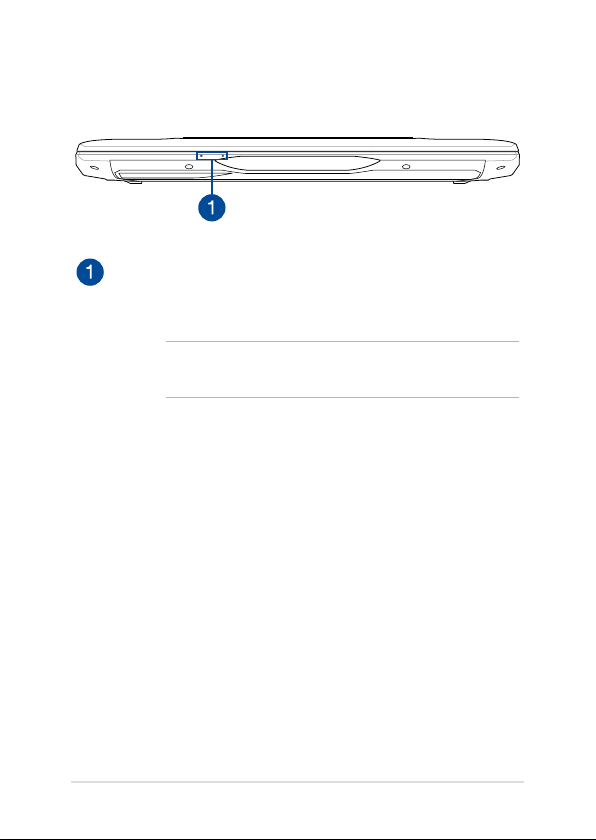
framsidan
Statusindikatorer
Statusindikatorerna hjälper dig att identiera den bärbara
datorns aktuella maskinvarustatus.
OBS! För mer information, se kapitlet Top View (Sedd uppifrån) i
manualen.
26
E-manual för bärbar dator
Page 27
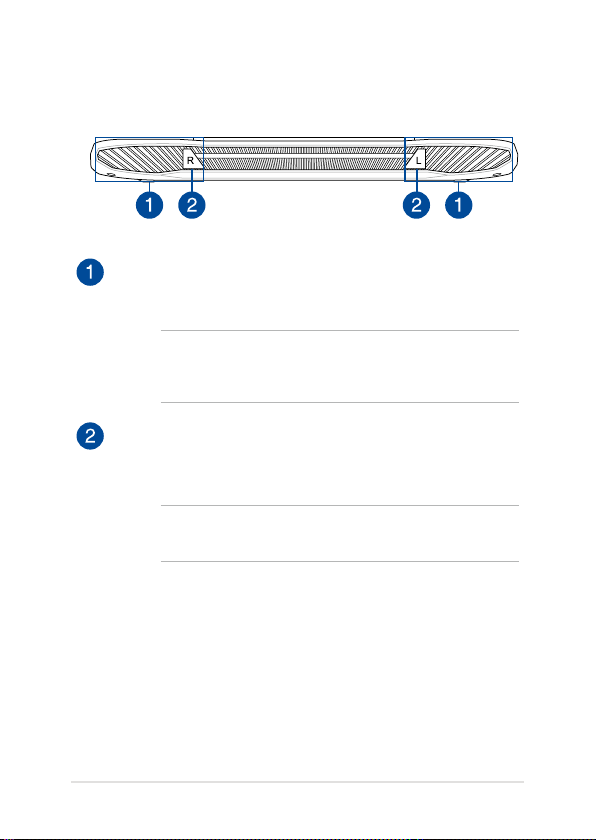
Vy bakifrån
Luftventiler
Luftventilerna släpper in sval luft och släpper ut varm luft till
den bärbara datorn.
VARNING! Kontrollera att papper, böcker, kläder, sladdar eller
andra föremål inte blockerar ventilerna, eftersom det annars kan
leda till överhettning
Gummiskydd
Du kan öppna gummiskydden för att släppa ut damm från
dammskyddande tunneln
OBS! Se till att stänga gummiskydden när den bärbara datorn
inte används.
.
E-manual för bärbar dator
27
Page 28
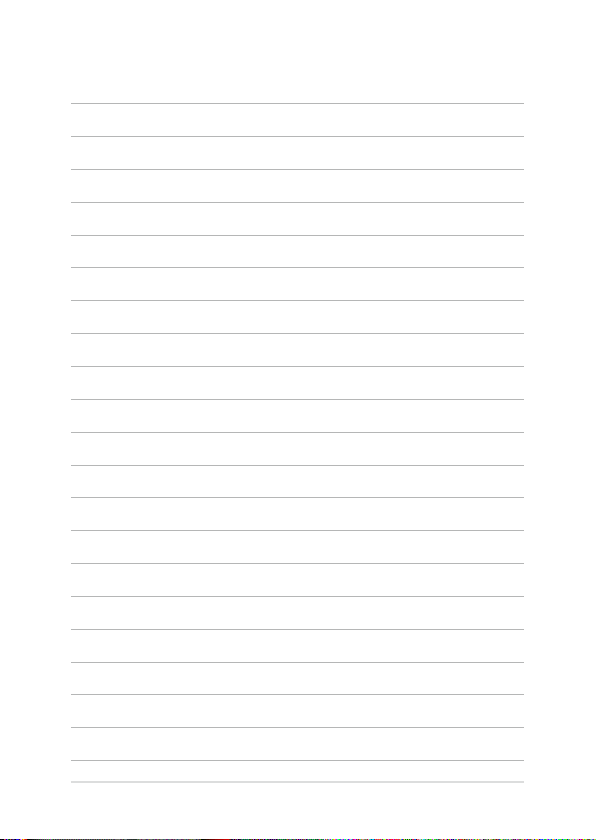
28
E-manual för bärbar dator
Page 29
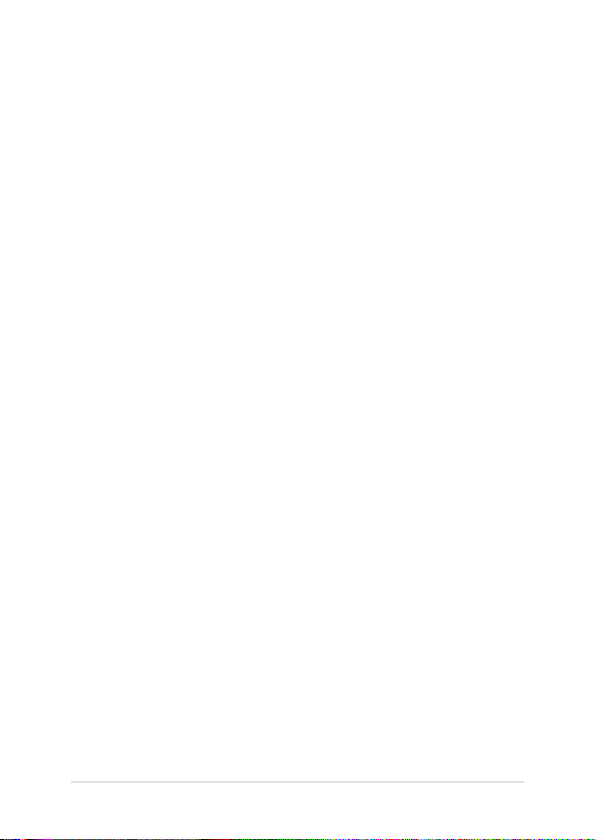
Kapitel 2: Använda din bärbara dator
E-manual för bärbar dator
29
Page 30
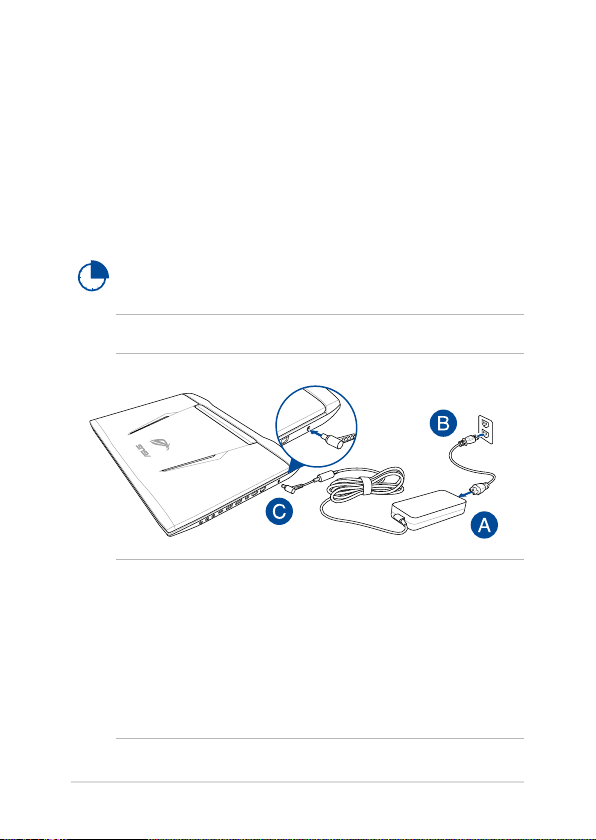
Komma igång
Ladda din bärbara dator
A. Anslut AC-strömsladden till AC-DC konvertern.
B. Anslut strömadaptern till en 100V~240V strömkälla.
C. Anslut strömadaptern till den bärbara datorns växelströmsingång.
Ladda den bärbara datorn i 3 timmar innan du
använder den första gången.
OBS! Nätadapterns utseende kan variera beroende på modell och region.
OBS!
Information om strömadaptern:
• Ingående spänning: 100–240 Vac
• Ingångsfrekvens: 50-60 Hz
• Märkning utgående ström: 9.23A (180W) / 11.8A (230W )
• Märkning utgående spänning: 19.5 Vdc
30
E-manual för bärbar dator
Page 31

VIKTIGT!
• Finn input/output märkvärdet på din bärbara dator och försäkra dig
om att den matchar input/output märkvärdet på din strömadapter.
Visa bärbara datormodeller kan ha varierande märkvärden för
utström beroende på den tillgängliga SKU:n.
• Kontrollera att den bärbara datorn är ansluten till strömadaptern
innan du sätter på den första gången. Vi rekommenderar starkt att
du använder ett jordat vägguttag när du använder din bärbara dator
i strömadapterläge.
• Vägguttaget måste vara lättåtkomligt och nära den bärbara datorn.
• För att koppla ifrån den bärbara datorn från strömkällan drar du ut
kontakten ur vägguttaget.
VARNING!
Läs igenom säkerhetsföreskrifterna för den bärbara datorns batteri.
• Enbart en ASUS-auktoriserad tekniker ska ta bort batteriet i enheten
(endast för fast installerat batteri).
• Batteriet som används i den här enheten kan orsaka brandfara eller
frätskador om det tas bort eller demonteras.
• Följ varningsetiketterna för din personliga säkerhet.
• Det nns risk för explosion om batteriet ersätts med felaktig sort.
• Kassera i eld.
• Försök aldrig att kortsluta den bärbara datrons batteri.
• Försök aldrig att ta isär och sätta ihop batteriet (endast för fast
installerat batteri).
• Upphör att använda om batteriet läcker.
• Batteriet och dess delar måste återvinnas eller kasseras på rätt sätt.
• Förvara batteriet och andra små delar utom räckhåll för barn.
E-manual för bärbar dator
31
Page 32

Lyft för att öppna displaypanelen
Tryck på strömknappen
32
E-manual för bärbar dator
Page 33

Handhavande för pekskärmen och för styrplattan
Gester ger dig möjlighet att starta program och öppna inställningarna
för din bärbara dator. Vi hänvisar till följande illustrationer för visning av
handrörelser för att operera pekskärmen och för styrplattan.
OBS!
• Följande skärmbilder är endast till som referens. Pekskärmpanelens
utseende kan variera beroende på modell.
• Den pekskärmspanelen nns tillgänglig på utvalda modeller.
Använda gester för pekskärmspanel
Gesterna låter dig starta program och komma åt inställningarna för din
bärbara dator. Funktionerna kan aktiveras med följande handgester på
den bärbara datorns pekskärmspanel.
Vänster kantsvepning Höger kantsvepning
Svep från den vänstra kanten på
skärmen för att starta Task view
(Aktivitetsvy).
E-manual för bärbar dator
Svep från den högra kanten på
skärmen för att starta Action
Center (Återgärdscenter).
33
Page 34

Tryck/dubbeltryck Tryck och håll
• Tryck på en app för att välja
den.
Tryck och håll för att öppna
högerklickmenyn.
• Dubbeltryck på en app för
att starta den
Zooma in Zooma ut
Sprid isär två ngar på styrplattan. För samman två ngar på
styrplattan.
34
E-manual för bärbar dator
Page 35

Fingerglidning
Dra
Glid med ngrarna för att rulla
upp och ned och glid med ngret
för att panorera åt höger eller
vänster på skärmen.
E-manual för bärbar dator
• Dra för att skapa en
markeringsram runt era
objekt.
• Dra och släpp ett objekt
för att ytta den till en ny
plats.
35
Page 36

Använda styrplattan
Flytta pekaren
Du kan trycka på eller klicka var som helst på styrplattan för att aktivera
dess pekare och sedan glida med ngret på styrplattan för att ytta
pekaren på skärmen.
Glida horisontellt
Glida vertikalt
Glida diagonalt
36
E-manual för bärbar dator
Page 37

Enngerpekning
Klicka/Dubbelklicka
• Tryck på en app för att välja den.
• Dubbeltryck på en app för att starta den
Drag och släpp
Dubbelklicka på en artikel, glid med samma nger av från styrplattan
utan att lyfta det. Lyft ngret från styrplattan för att släppa posten på
sin nya plats.
E-manual för bärbar dator
37
Page 38

Vänsterklick Högerklicka
• Klicka på en app för att välja
den.
Klicka på knappen för att öppna
högerklickmenyn.
• Dubbelklicka på en app för
att starta den.
OBS! Området innanför den streckade linjen motsvarar den vänstra
musknappens område och den högra musknappen område på
styrplattan.
Tvångerpekning
Tvångerbläddring (upp/ner) Tvångerbläddring (vänster/
Glid med två ngar för att bläddra
upp eller ner.
38
höger)
Glid med två ngar för att bläddra
åt vänster eller höger.
E-manual för bärbar dator
Page 39

Zooma ut Zooma in
För samman de två ngrarna på
styrplattan.
För isär de två ngrarna på
styrplattan.
Drag och släpp
Välj en artikel samt håll vänster-klick-knappen intryckt. Använd
pekngret för att dra objektet på pekplattan, lyft ngret från knappen
och släpp objektet.
E-manual för bärbar dator
39
Page 40

Använda tangentbordet
Funktionstangenter
Funktionsknapparna på den bärbara datorns tangentbord kan utlösa
följande kommandon:
Placerar den bärbara datorn i sleep mode (viloläge)
Stänger av slår på airplane mode (ygplansläge)
OBS! När den är aktiverad avaktiverar
airplane mode (ygplansläget) all trådlös
anslutningsbarhet.
Minskar ljusstyrkan för det bakgrundsbelysta
tangentbordet
Ökar ljusstyrkan för det bakgrundsbelysta
tangentbordet
Minskar skärmens ljusstyrka
Ökar skärmens ljusstyrka
Stänger av skärmen
Växlar visningsläget
OBS! Se till att den andra skärmen är ansluten till
den bärbara datorn.
40
E-manual för bärbar dator
Page 41

Aktiverar eller avaktiverar styrplattan.
Slår på och stänger av högtalarna.
Sänker högtalarvolymen.
Höjer högtalarvolymen.
Växlar mellan inmatningsläge och
överskrivningsläge
Växlar num lock på eller av
Växlar scroll lock på eller av
Startar kalkylator
Windows® 10 knappar
Det nns två Windows®-specialknappar på den bärbara datorns
tangentbord som används på följande sätt:
Tryck på denna tanget för att starta startmenyn.
Tryck på knappen för att simulera högerklickfunktioner.
E-manual för bärbar dator
41
Page 42

Numeriskt tangentbord
OBSERVERA: Utseendet på det numeriska tangentbordet kan skilja sig åt
mellan olika modeller och länder, men funktionerna är desamma.
Det numeriska knappsatsen på din bärbara dator kan användas för att
mata in siror eller som pekar-/riktningsknappar.
Tryck på för att växla mellan
att använda knapparna som siror eller pekar-/
riktningsknappar.
ROG-
tangent
OBS! Tryck på ROG-tangenten för att öppna Gaming Center-applikatonen
på din bärbara dator.
42
E-manual för bärbar dator
Page 43

Använda den optiska enheten
OBS!
• Den elektroniska utmatningsknappens verkliga placering på din
bärbara dator kan variera beroende på vilken modell du har.
• Den optiska enheten på den bärbara datorn kan i verkligheten skilja
sig åt på olika modeller men användningsproceduren är densamma.
• Den optiska enheten nns på vissa modeller.
Isättning av optisk skiva
1. Tryck på den elektroniska utmatningsknappen när den bärbara
datorn är påslagen, för att delvis mata ut den optiska enhetens
bricka.
E-manual för bärbar dator
43
Page 44

2. Dra försiktigt ut brickan.
VIKTIGT! Var noga med att inte vidröra linsen i den optiska enheten.
Kontrollera att det inte nns några föremål som kan komma i kläm under
drivenheten.
3. Håll skivan i kanten med etikettsidan upp, och lägg den försiktigt
på plats i fördjupningen.
4. Tryck ner skivans plasturtag tills det knäpper fast på den optiska
enhetens nav.
44
E-manual för bärbar dator
Page 45

5. Tryck försiktigt på brickan för att stänga den optiska enheten.
OBS! Medan datan läses, är det normalt att man hör att det snurrar och
vibrerar lite från den optiska enheten.
Hål för manuell utmatning
Hålet för manuell utmatning sitter på den optiska enhetens
lucka och används för att mata ut brickan om den elektroniska
utmatningsknappen inte skulle fungera.
För att mata ut den optiska brickan manuellt, stick in ett gem som rätats
ut i hålet för den manuella utmatningen, tills brickan öppnas.
VARNING! Använd bara hålet för manuell utmatning när den elektroniska
utmatningsknappen inte fungerar.
E-manual för bärbar dator
45
Page 46

46
E-manual för bärbar dator
Page 47

Kapitel 3: Arbeta med Windows® 10
E-manual för bärbar dator
47
Page 48

Starta första gången
När du startar datorn första gången, uppträder era skärmar för att
vägleda dig genom kongurationen av grundingställningarna i ditt
Windows® 10-operativsystem.
Starta din bärbara dator första gången:
1. Tryck på strömknappen på bärbara datorn. Vänta några minuter
tills installationsskrärmen visas.
2. På installationsskärmen väljer du region och språk för den
bärbara datorn.
3. Läsa noga igenom licensvillkoren. Välj I accept (jag accepterar).
4. Följ instruktionerna på skärmen för att kongurera
grundfunktionerna:
• Anpassa
• Arbeta online
• Inställningar
• Ditt konto
5. Efter konguration av grundposterna fortsätter Windows® 10 att
installera appar och preferensinställningar. Se till att den bärbara
datorn är påslagen under installationsprocessen.
6. När installationsprocessen är klar visas skrivbordet.
OBS! Skärmdumparna i detta kapitel är endast avsedda som referens.
48
E-manual för bärbar dator
Page 49

Startmeny
Startmenyn är den främsta genvägen till program, Windows®-appar,
mappar och inställningar på din bärbara dator.
Ändra kontoinställningar, lås eller logga ut från ditt konto
Starta en app från startsidan
Starta Taskview
Starta sök
Starta startmenyn
Starta Alla appar
Stäng av, starta om eller låt din bärbara dator övergå till strömsparläge
Starta Inställningar
Starta utforskaren
Starta en app från aktivitetsfältet
Du kan använda startmenyn för att utföra dessa vanliga aktiviteter:
• Starta program eller Windows®-appar
• Öppna program eller Windows®-appar som används ofta
• Justera inställningarna på den bärbara dartorn
• Få hjälp med Windows operativsystem
• Stänga av din bärbara dator
• Logga ut från Windows eller växla till ett annat användarkonto
E-manual för bärbar dator
49
Page 50

Starta startmenyn
Tryck på startknappen i det nedre vänstra hörnet
på skrivbordet.
Placera muspekaren över startknappen i nedre
vänstra hörnet på skrivbordet och klicka på den.
Tryck på tangenten med Windows-logotypen på
tangentbordet.
Öppna program från startmenyn
En av de vanligaste användingsområdena för sartmenyn är att öppna
program som är installerade på din bärbara dator.
Tryck på programmet för att starta det.
Placera muspekaren över programikonen och klicka för
att starta den.
Använd piltangenterna för att bläddra igenom
programmen. Tryck på för att starta den.
OBS! Välj All apps (Alla apppar) längst ner på vänster fönsterruta för att
visa en fullständig lista över program och mappar på din bärbara dator, i
alfabetisk ordning.
50
E-manual för bärbar dator
Page 51

Windows®-appar
Detta är appar som fästs på högra rutan på startmenyn och visas i
brickformat för lätt och enkel åtkomst.
OBS! Vissa Windows®-appar kräver inloggning till ditt Microsoft-konto
innan de startar helt och hållet.
E-manual för bärbar dator
51
Page 52

Arbeta med Windows®-appar
Använd den bärbara datorns pekskärm, styrplatta eller tangentbord för
att starta, anpassa och stänga dina appar.
Starta Windows®-appar från startmenyn
Tryck på appen för att starta den.
Placera muspekaren över appen och klicka för att starta
den.
Använd piltangenterna för att bläddra igenom apparna.
Tryck på
för att starta en app.
Anpassa Windows®-appar
Du kan ytta, ändra storlek, ta bort eller fästa appar på startmenyn med
följande steg:
Flytta program
Tryck på och håll appen och dra och släpp den till på
dess nya plats.
Placera muspekaren över appen, dra och släpp appen
på den nya platsen.
52
E-manual för bärbar dator
Page 53

Storleksändring av program
Tryck och håll appen, och tryck på och välj en
storlek för apprutan.
Placera muspekaren över appen och högerklicka på den,
och klicka därefter på Resize (Ändra storlek).
Använd piltangenterna för att navuigera till appen. Tryck
på , välj Resize (Ändra storlek) och välj en storlek
för apprutan.
Ta bort appar
Tryck och håll appen, och tryck på ikonen .
Placera muspekaren över appen och högerklicka på den,
och klicka därefter på Unpin from Start (Ta bort från
Start).
Använd piltangenterna för att navuigera till appen.
Tryck på , och välj Unpin from Start (Ta bort från
Start).
E-manual för bärbar dator
53
Page 54

Fästa appar på aktivitetsfältet
Tryck och håll appen, tryck därefter på Pin to Start
menu (Fäst på startmenyn).
Placera muspekaren över appen och högerklicka på
den, och klicka därefter på Pin to taskbar (Fäst på
aktivitetsfältet).
Använd piltangenterna för att navuigera till appen.
Tryck på , och välj Pin to taskbar (Fäst på
aktivitetsfältet).
Fästa er appar på startmenyn
Från All apps (Alla appar), tryck och håll appen du vill
lägga till startmenyn, och tryck på Pin to Start (Fäst på
startmenyn).
Från All apps (Alla appar), placera muspekaren över
appen du vill lägga till på starmenyn, högerklicka
på den, och klicka därefter på Pin to Start (Fäst på
startmenyn).
Från All apps (Alla appar), tryck på på appen
som du vill lägga till startmenyn, och välj Pin to start
(Fäst på startmenyn).
54
E-manual för bärbar dator
Page 55

Aktivitetsvy
Växla snabbt mellan öppnade appar och program med
aktivitetsvyfunktionen, du kan också anväda aktivitetsvy för att växla
mellan olika skrivbord.
Starta aktivitetsvy
Tryck påikonen på aktivitetsfältet eller svep från
den vänstra kanten på skärmen.
Placera muspekaren över ikonen på aktivitetsfältet
och klicka på den.
Tryck på på ditt tangentbord.
E-manual för bärbar dator
55
Page 56

Snap-funktion
Snap-funktionen visar appar sida-vid-sida, vilket gör att du kan arbeta
eller växla mellan appar.
Snap-surfzoner
Du kan dra och släppa appar på dessa surfzoner för att fästa dem på
plats.
56
E-manual för bärbar dator
Page 57

Använda Snap
1. Starta den app du vill använda för att fästa.
2. Dra namnlisten för appen och släpp appen på
eller
3. Starta en ny app och upprepa ovanstående steg
1. Starta den app du vill använda för att fästa.
2. Tryck och håll tangenten , använd
3. Starta en ny app och upprepa ovanstående steg
kanten på skärmen för att fästa.
för att fästa en ny app.
piltangenterna för att fästa appen.
för att fästa en ny app.
E-manual för bärbar dator
57
Page 58

Åtgärdscenter
Åtgärdscenter konsoliderar meddelanden från appar och presenterar
en enda plats där du kan interagera med dem. Det har också en väldigt
användbar Snabbåtgärdssektion längs ner.
Starta Åtgärdscenter
Klicka på ikonen på aktivitetsfältet eller svep från
höger till vänster kant på skärmen.
Placera muspekaren över ikonen på aktivitetsfältet
och klicka på den.
Tryck på på ditt tangentbord.
58
E-manual för bärbar dator
Page 59

Andra tangentbordsgenvägar
Vid användning av tangentbordet kan du också använda följande
genvägar som hjälp för att starta applikationer och navigera Windows®
10.
\
Startatar Start menu (Startmeny)
Startar Action Center (Återgärdscenter)
Startar skrivbordet
Startar File Explorer (Utforskaren)
Öppnar panelen Share (Dela)
Startar Settings (Inställningar)
Startar panelen Connect (Anslut)
Aktiverar låsskärmen
Minimerar det aktiva fönstret
E-manual för bärbar dator
59
Page 60

Startar Search (Sök)
Startar panelen Project (Projekt)
Öppnar fönstret Kör
Öppnar Ease of Access Center
Öppnar Start-knappens snabbmeny
Startar förstoringsikonen och zoomar in på
skärmen
Zoomar ut på skärmen
Öppnar berättarinställningarna
60
E-manual för bärbar dator
Page 61

Anslutning till trådlösa nätverk
Wi-Fi-anslutning
Åtkomst till e-post, surfa på Internet och dela program via sociala
nätverksplatser med din bärbara dators Wi-Fi-anslutning.
VIKTIGT! Se till att Airplane mode (Flygplansläge) är avstängt för att
starta Wi-Fi-funktionen på den bärbara datorn. För mer information, se
kaptilet Flygplansläge i manualen.
Ansluter Wi-Fi
Anslut din bärbara dator till ett Wi-Fi-nätverk genom att använda
följande steg:
1. Välj ikonen från aktivitetesfältet.
2. Välj ikonen för att aktivera Wi-Fi.
eller
3. Välj en åtkomstpunkt från listan med tillgängliga
Wi-Fi-anslutningar.
4. Välj Connect (Anslut) för att starta
nätverksanslutningen.
OBS! Du kan uppmanas att ange en säkerhetsnyckel för
att aktivera Wi-Fi-anslutningen.
E-manual för bärbar dator
61
Page 62

Bluetooth
Använd Bluetooth för att underlätta överföring av trådlösa data med
andra Bluetooth-aktiverade enheter.
VIKTIGT! Se till att Airplane mode (Flygplansläge) är avstängt för att
starta Wi-Fi-funktionen på den bärbara datorn. För mer information, se
kaptilet Flygplansläge i manualen.
Länkning med andra Bluetooth-aktiverade enheter.
Du måste länka din bärbara dator till anda Bluetooth-aktiverade enheter
för att kunna göra dataöverföringar. Anslut dina enheter genom att
använda följande steg:
1. Starta Settings (Inställningar)från startmenyn.
2. Välj Devices (Enheter), och därefter Bluetooth för
eller
att söka efter Bluetooth-aktiverade enheter.
3. Välj en enhet i listan. Jämför lösenordet på din
bärbara dator med löseordet som skickats till den
enhet du valt. Om de är identiska, tryck på Yes (Ja)
för att länka den bärbara datorn till enheten.
OBS! För vissa Bluetooth-aktiverade enheter kan du bli
uppmanad att ange lösenordet på din bärbara dator.
62
E-manual för bärbar dator
Page 63

Flygplansläge
Airplane mode (Flygplansläge) avaktiverar trådlös kommunikation
och ger dig möjlighet att använda den bärbara datorn säkert under
ygning.
OBS! Kontakta ygbolaget för att ta reda på mer om tjänster som kan
användas ombord och begränsningar och restriktioner som måste följas
när bärbara datorer används ombord under ygning.
Sätta på ygplansläget
1. Starta Action Center (Åtgärdscenter) från
aktivitetsfältet.
eller
2. Välj ikonen för att aktivera Airplane mode
(Flygplansläge).
Tryck på .
Stänga av ygplansläget
1. Starta Action Center (Åtgärdscenter) från
aktivitetsfältet.
eller
E-manual för bärbar dator
2. Välj ikonen för att inaktivera Airplane mode
(Flygplansläge).
Tryck på .
63
Page 64

Anslutning till trådbundna nätverk
Du kan även ansluta till trådbundna nätverk, t.ex. lokala nätverk och
bredband med datorns LAN-port.
OBS! Kontakta din Internettjänstleverantör (ISP) för information eller din
nätverksadministratör för hjälp med att installera din Internet-anslutning.
Se följande procedurer för att kongurera dina inställningar.
VIKTIGT! Kontrollera att en nätverkskabel är ansluten mellan den
bärbvara datorns LAN-port och ett lokalt nätverk innan du vidtar följande
åtgärder.
Använda en dynamisk IP/PPPoEadressanslutning
1. Starta Settings (Inställningar).
2. Välj Network & Internet (Nätverk och Internet).
3. Välj Ethernet > Network and Sharing Center
eller
(Ethernet > Nätverks- och delningscenter).
4. Välj din LAN och välj därefter Properties
(Egenskaper).
5. Välj Internet Protocol Version 4(TCP/IPv4)
(Internetprotokoll version 4) klicka sedan på
Properties (Egenskaper).
6. Välj Obtain an IP address automatically (Erhåll en
IP-adress automatiskt) och klicka på OK.
OBS! Fortsätt till nästa steg om du använder PPPoE-anslutning.
64
E-manual för bärbar dator
Page 65

7. Återgå till fönstret Network and Sharing Center
(Nätverks- och delningscenter) och välj Set up
a new connection or network (Installera en
nätverksanslutning eller nätverk).
8. Välj Connect to the Internet (Anslut till Internet)
och välj därefter Next (Nästa).
9. Välj Broadband (PPPoE) (Bredband (PPPoE)).
10. Ange användarnamn, lösenord och anslutningens
namn och välj Connect (Anslut).
11. Välj Close (Stäng) för att avsluta kongurationen.
12. Välj i aktivitetsfältet och klicka därefter på
anslutningen du just skapat.
13. Ange ditt användarnamn och lösenord och välj
Connect (Anslut) för att ansluta till Internet.
Kongurera en statisk IP-adressanslutning:
1. Upprepa steg 1 till 5 under Connecting to a
dynamic IP/PPPoE network connection (Ansluta till
ett dynamiskt IP/PPPoE nätverk).
eller
2 Välj Use the following IP address (Använd
följande IP-adress).
3. Ange IP-adressen, nätmask och standard-gateway
från din iInternetleverantör.
4. Vid behov kan du även ange önskad DNSserveradress och alternativ DNS-serveradress och
välj OK.
E-manual för bärbar dator
65
Page 66

Stänga av den bärbara pekdatorn
Du kan stänga av den bärbara datorn genom att göra något av följande:
• Starta startmenyn, och välj > Shut
down (Stäng av) för att stänga av normalt.
eller
66
• Från inloggningsskärmen, välj > Shut down
(Stäng av).
• Tryck på för att starta
avstängningsfönster. Välj Shut Down (Stäng av)
från rullgardinsmenyn och välj sedan OK.
• Om den bärbara datorn inte svarar, tryck på och
håll kvar strömbrytaren i minst fyra (4) sekunder
tills den bärbara datorn stängs av.
E-manual för bärbar dator
Page 67

Försätta din bärbara datorn i vila
Försätta din bärbara dator i viloläge:
• Starta startmenyn och välj > Sleep
(Vila) för att ställa den bärbara datorn i viloläge.
eller
• Från inloggningsskärmen, välj > Sleep (Vila).
Tryck på för att starta avstängningsfönster.
Välj Sleep (Vila) från rullgardinsmenyn och klicka sedan
på OK.
OBS! Du kan även ställa den bärbara datorn i viloläge genom att trycka på
strömknappen en gång.
E-manual för bärbar dator
67
Page 68

68
E-manual för bärbar dator
Page 69

Kapitel 4: Power-on-självtestet.(POST)
E-manual för bärbar dator
69
Page 70

Power-on-självtestet.(POST)
Power-on-självtestet (POST) är en rad programvarukontrollerade
diagnostiska test som kör när du sätter på eller startar om den bärbara
datorn. Programvaran som kontrollerar POST är installerad som en
permanent del av den bärbara datorns arkitektur.
Använda POST för att öppna BIOS och felsöka
Under POST kan du öppna BIOS-inställningarna eller köra
felsökningsalternativ med funktionsknapparna på den bärbara datorn.
Se följande information för mer detaljer.
BIOS
BIOS (Basic Input and Output System) lagrar systemet
hårdvaruinställningarna som behövs vid systemstart i den bärbara
datorn.
Standardinställningarna i BIOS gäller de esta förhållanden i din bärbara
dator. Ändra inte standardinställningarna i BIOS, annat än vid följande
förhållanden:
• Ett felmeddelande uppträder på skärmen under systemstart och
begär att du kör inställning av BIOS.
• Du har installerat en ny systemkomponent som kräver er BIOSinställningar eller uppdateringar.
VARNING: Används fel BIOS-inställningar kan systemet bli instabilt
och leda till startfel. Vi rekommenderar starkt att du bara ändrar BIOSinställningarna med hjälp av utbildad servicepersonal.
Öppna BIOS
Starta om den bärbara datorn och tryck på under
POST.
70
E-manual för bärbar dator
Page 71

BIOS-inställningar
OBS! BIOS-skärmbilderna i denna sektion är endast till som referens. De
verkliga skärmbilderna kan variera med modell och territorium.
Systemstart
Denna meny ger dig möjlighet att ställa in dina
systemstartsprioriteringar. Se följande procedurer när du ställer in din
systemstartsprioritering.
1. På Boot (start) skärmen välj Boot Option (startalternativ) #1.
Aptio Setup Utility - Copyright (C) 2015 American Megatrends, Inc.
Main Advanced Boot Security Save & Exit
Boot Conguration
Fast Boot [Enabled]
Launch CSM [Disabled]
Driver Option Priorities
Sets the system
boot order
Boot Option Priorities
Boot Option #1 [Windows Boot Manager]
Add New Boot Option
Delete Boot Option
Version 2.15.1226. Copyright (C) 2015 American Megatrends, Inc.
E-manual för bärbar dator
: Select Screen
→←
: Select Item
↑↓
Enter: Select
+/— : Change Opt.
F1 : General Help
F9 : Optimized Defaults
F10 : Save & Exit
ESC : Exit
71
Page 72

2. Tryck på och välj en enhet som Boot Option #1.
Aptio Setup Utility - Copyright (C) 2015 American Megatrends, Inc.
Main Advanced Boot Security Save & Exit
Boot Conguration
Fast Boot [Enabled]
Launch CSM [Disabled]
Driver Option Priorities
Sets the system
boot order
Boot Option Priorities
Boot Option #1 [Windows Boot Manager]
Add New Boot Option
Delete Boot Option
Version 2.15.1226. Copyright (C) 2015 American Megatrends, Inc.
Boot Option #1
Windows Boot Manager
Disabled
72
: Select Screen
→←
: Select Item
↑↓
Enter: Select
+/— : Change Opt.
F1 : General Help
F9 : Optimized Defaults
F10 : Save & Exit
ESC : Exit
E-manual för bärbar dator
Page 73

Säkerhet
Denna meny ger dig möjlighet att ställa in lösenord för administratör
och användare av din bärbara dator. Det ger också möjlighet att
kontrollera åtkomsten till din bärbara dators hårddiskenhet, gränssnitt
för indata/utdata (I/O) och USB.
OBS!
• Om du installerar ett User Password (Användarlösenord), blir du
uppmanad att ange detta innan du öppnar den bärbara datorns
operativsystem.
• Om du installerar ett Administrator Password
(Administratörslösenord), blir du uppmanad att ange detta innan
du öppnar BIOS.
Aptio Setup Utility - Copyright (C) 2015 American Megatrends, Inc.
Main Advanced Boot Security Save & Exit
Password Description
If ONLY the Administrator’s password is set,
then this only limits access to Setup and is
only asked for when entering Setup. If ONLY
the user’s password is set, then this is a
power on password and must be entered to boot
or enter Setup. In Setup, the User will have
Administrator rights.
Administrator Password Status NOT INSTALLED
User Password Status NOT INSTALLED
Administrator Password
User Password
HDD Password Status : NOT INSTALLED
Set Master Password
Set User Password
I/O Interface Security
System Mode state User
Secure Boot state Enabled
Secure Boot Control [Enabled]
Key Management
Set Administrator
Password. The
password length
must be in the
following range:
Minimum length 3
Maximum length 20
: Select Screen
→←
: Select Item
↑↓
Enter: Select
+/— : Change Opt.
F1 : General Help
F9 : Optimized Defaults
F10 : Save & Exit
ESC : Exit
Version 2.15.1226. Copyright (C) 2015 American Megatrends, Inc.
E-manual för bärbar dator
73
Page 74

För att ställa in lösenord:
1. På Security (säkerhets-) skärmen välj Setup Administrator
Password (inställning administratörslösenord) eller User
Password (användarlösenord).
2. Skriv in ett lösenord och tryck .
3. Skriv in lösenordet igen och tryck .
För att rensa lösenordet:
1. På Security (säkerhets-) skärmen välj Setup Administrator
Password (inställning administratörslösenord) eller User
Password (användarlösenord).
2. Ange nuvarande lösenord och tryck på .
3. Lämna fältet Create New Password (skapa nytt lösenord) tomt
och tryck på .
4. Välj Yes (Ja) i bekräftelserutan och tryck på .
74
E-manual för bärbar dator
Page 75

Gränssnittssäkerhet för I/O
I säkerhetsmenyn kan du öppna I/O Interface Security
(gränssnittssäkerhet för I/O) för att låsa eller låsa upp några
gränssnittsfunktioner på din bärbara dator.
Aptio Setup Utility - Copyright (C) 2015 American Megatrends, Inc.
I/O Interface Security
LAN Network Interface [UnLock]
Wireless Network Interface [UnLock]
HD AUDIO Interface [UnLock]
USB Interface Security
Version 2.15.1226. Copyright (C) 2015 American Megatrends, Inc.
Security
LAN Network Interface
Lock
UnLock
If Locked, LAN
controller will
be disabled.
: Select Screen
→←
: Select Item
↑↓
Enter: Select
+/— : Change Opt.
F1 : General Help
F9 : Optimized
Defaults
F10 : Save & Exit
ESC : Exit
Att låsa I/O gränssnittet:
1. På skärmen Security (Säkerhet) välj I/O Interface Security
(I/O gränssnittssäkerhet).
2. Välj ett gränssnitt som du vill låsa och klicka på .
3. Välj Lock (Lås).
E-manual för bärbar dator
75
Page 76

USB gränssnittssäkerhet
Via menyn I/O Interface Security-menyn (Gränssnittssäkerhet för I/
O) kan du även öppna USB Interface Security (Gränssnittssäkerhet
för USB) för att låsa eller låsa upp portar och enheter.
Aptio Setup Utility - Copyright (C) 2015 American Megatrends, Inc.
USB Interface Security
USB Interface [UnLock]
External Ports [UnLock]
CMOS Camera [UnLock]
Card Reader [UnLock]
Version 2.15.1226. Copyright (C) 2015 American Megatrends, Inc.
Security
Lock
UnLock
USB Interface
If Locked, all
USB device will
be disabled
: Select Screen
→←
: Select Item
↑↓
Enter: Select
+/— : Change Opt.
F1 : General Help
F9 : Optimized
Defaults
F10 : Save & Exit
ESC : Exit
Att låsa USB-gränssnittet:
1. På skärmen Security (Säkerhet) välj I/O Interface Security
(I/O gränssnittssäkerhet) > USB Interface Security (USBgränssnittssäkerhet).
2. Välj ett gränssnitt som du vill låsa och klicka på Lock (Lås).
OBS! Ställer man in USB Interface (USB-gränssnittet) på Lock (lås), låser
man och döljer även External Ports (externa portar) och andra enheter
som inkluderas under USB Interface Security (Gränssnitt för USB).
76
E-manual för bärbar dator
Page 77

Ställ in huvudlösenord
I menyn Security (Säkerhet) kan du använda Set Master
Password (Ställ in huvudlösenord) för att installera en
lösenordsaktiverad åtkomst till hårddiskenheten.
Aptio Setup Utility - Copyright (C) 2015 American Megatrends, Inc.
Main Advanced Boot Security Save & Exit
Aptio Setup Utility - Copyright (C) 2011 American Megatrends, Inc.
Password Description
If ONLY the Administrator’s password is
set,then this only limits access to Setup
and is only asked for when entering Setup.
If ONLY the user’s password is set, then
this is a power on password and must be
entered to boot or enter Setup. In Setup,
the User will have Administrator rights.
Administrator Password Status NOT INSTALLED
User Password Status NOT INSTALLED
Administrator Password
User Password
HDD Password Status : NOT INSTALLED
Set Master Password
Set User Password
I/O Interface Security
Version 2.15.1226. Copyright (C) 2015 American Megatrends, Inc.
Set HDD Master
Password.
***Advisable to
Power Cycle System
after Setting Hard
Disk Passwords***
: Select Screen
→←
: Select Item
↑↓
Enter: Select
+/— : Change Opt.
F1 : General Help
F9 : Optimized
Defaults
F10 : Save & Exit
ESC : Exit
För att ställa in HDD-lösenordet:
1. PÅ skärmen Security (Säkerhet) klicka på Set Master
Password (Ställ in masterlösenord).
2. Skriv in ett lösenord och tryck på .
3. Skriv igen för att bekräfta lösenordet och tryck på .
4. Klicka på Set User Password (Ställ in användarlösenord)
och upprepa föregående steg för att ställa in
användarlösenordet.
E-manual för bärbar dator
77
Page 78

Spara och Avsluta
För att spara kongurationsinställningarna väljer du Save Changes and
Exit (Spara ändringar och avsluta) innan du avslutar BIOS.
Aptio Setup Utility - Copyright (C) 2015 American Megatrends, Inc.
Main Advanced Boot Security Save & Exit
Save Changes and Exit
Discard Changes and Exit
Save Options
Save Changes
Discard Changes
Restore Defaults
Boot Override
Windows Boot Manager
Launch EFI Shell from lesystem device
Version 2.15.1226. Copyright (C) 2015 American Megatrends, Inc.
Exit system setup
after saving the
changes.
: Select Screen
→←
: Select Item
↑↓
Enter: Select
+/— : Change Opt.
F1 : General Help
F9 : Optimized Defaults
F10 : Save & Exit
ESC : Exit
78
E-manual för bärbar dator
Page 79

Uppdatera BIOS.
1. Veriera exakt modell på bärbar dator och hämta den senaste
BIOS-len för din modell på ASUS webbplats.
2. Spara en kopia av den hämtade BIOS-len på ett USB-minne.
3. Sätt i USB-minnet på den bärbara datorn.
4. Starta om den bärbara datorn och tryck på under POST.
5. Från BIOS inställningsprogram klicka på Advanced > Start Easy
Flash (avancerat > Starta Easy Flash), tryck sedan på .
Aptio Setup Utility - Copyright (C) 2015 American Megatrends, Inc.
Aptio Setup Utility - Copyright (C) 2011 American Megatrends, Inc.
Main Advanced Boot Security Save & Exit
Start Easy Flash
Internal Pointing Device [Enabled]
Wake on Lid Open [Enabled]
Power Off Energy Saving [Enabled]
SATA Conguration
Graphics Conguration
Intel (R) Anti-Theft Technology Corporation
USB Conguration
Network Stack
Version 2.15.1226. Copyright (C) 2015 American Megatrends, Inc.
Press Enter to run
the utility to
select and update
BIOS.
: Select Screen
→←
: Select Item
↑↓
Enter: Select
+/— : Change Opt.
F1 : General Help
F9 : Optimized Defaults
F10 : Save & Exit
ESC : Exit
E-manual för bärbar dator
79
Page 80

6. Lokalisera den hämtade BIOS-len på USB-minnet och tryck på
.
ASUSTek Easy Flash Utility
FLASH TYPE: Generic Flash Type
Current BIOS
Platform: G752
Version: 101
Build Date: Apr 26 2015
Build Time: 11:51:05
FSO
FS1
FS2
FS3
FS4
[←→]: Switch [↑↓]: Choose [q]: Exit [Enter]: Enter/Execute
0 EFI
<DIR>
Platform: Unknown
Version: Unknown
Build Date: Unknown
Build Time: Unknown
New BIOS
7. Efter BIOS uppdateringsprocessen klicka på Exit > Restore
Defaults (avsluta > återställ standard) för att återställa
systemet till dess standardinställning.
80
E-manual för bärbar dator
Page 81

Återställning av ditt system
Med återställningsalternativen på din bärbara dator kan du återställa
systemet till ursprungstillståndet eller bara uppdatera inställningarna
för att förbättra prestandan.
VIKTIGT!
• Säkerhetskopiera alla dataler innan du gör några återställningar på
den bärbara datorn.
• Anteckna vilktiga anpassade inställningar som nätverksinställningar,
användarnamn och lösenord för att undvika förlust av data.
• Kontrollera att den bärbara datorn är ansluten till elnätet innan du
återställer systemet.
Windows® 10 ger dig möjlighet att utföra alla dessa
återställninsalternativ:
• Spara mina ler - Detta alternativ ger dig möjlighet att
uppdatera din bärbara dator utan att det påverkar personliga ler
(foton, musik, videor, dokument) och appar från Windows® Store.
Med detta alternativ kan du återställa den bärbara datorn till
standardinställningarna och ta bort andra installerade appar.
• Ta bort allting - Detta alternativ återställer din bärbara dator till
fabriksinställningarna. Du måste säkerhetskopiera dina data först.
E-manual för bärbar dator
81
Page 82

• Go back to an earlier build (Gå tillbaka till en tidigare version)
- Detta alternativ tillåter dig att gå tillbaka till en tidigare version.
Använd detta alternativ om denna version inte fungerar för dig.
• Advanced startup (Avanacerad start) - Med detta alternativ kan
du utföra andra avancerade alternativ på din bärbara dator, som:
- Med en USB-enhet, nätverksanslutning eller Windows
återställnings-DVD för att starta din bärbara dator.
- Med Troubleshoot (Felsök) för att aktivera något av dessa
avancerade återställningsalternativ: Systemåterställning,
systembildsåterställning, startreparation, kommandotolk,
inställningar för UEFI fast programvara, Starinställningar.
Utför återställning
Se följande steg om du vill ansluta till och använda något av de
tillgängliga återställningsalternativen för din bärbara dator.
1. Starta Settings (Inställningar) och välj Update and security
(Uppdatering och säkerhet).
82
E-manual för bärbar dator
Page 83

2. Under alternativet Update and security (Uppdatering och
säkerhet), välj Recovery (Återställning) och välj det alternativ
du vill utföra.
E-manual för bärbar dator
83
Page 84

84
E-manual för bärbar dator
Page 85

Kapitel 5: Uppgradera din bärbara dator
E-manual för bärbar dator
85
Page 86

Installera hårddiskenheten
Se följande steg om du måste byta hårddiskenhet på den bärbara
datorn.
VIKTIGT! Köp endast en HD från återförsäljare av denna bärbara dator för
att garantera maximal kompatibilitet och tillförlitlighet.
VARNING! Koppla ifrån all extern kringutrustning, telefoneller telekommunikationsledningar och elkontakt (t.ex. extern
strömförsörjning, batteri etc.) innan locket till hårddisken tas bort.
NOTERA:
• Undersidans utseende på din bärbara dator kan variera beroende på
modellen, men installationen av hårddisken är densamma.
• Du bör byta HDD:n med hjälp av en professionel person. Du kan
också uppsöka ett auktoriserat servicecenter för mer hjälp.
86
E-manual för bärbar dator
Page 87

A. Placera den bärbara datorn på en plan och stabil yta.
B. Dra bort gummiskyddet för att visa skruven i batterifacket.
VIKTIGT! Gummiskyddet är avsett att fästas på den bärbara datorns hölje.
Använd inte kraft för att lossa det eller ta bort den helt från höljet.
C. Lossa skruven på höljet.
VIKTIGT! Skruven är avsedd att fästas på den bärbara datorns hölje.
Använd inte kraft för att ta bort det.
skruv
gummiskydd
E-manual för bärbar dator
87
Page 88

D. Håll gummiskyddet och dra försiktigt precis tillräckligt för att
lossa höljet från den bärbara datorn.
E. Ta bort höljet helt och lägg åt sidan.
gummiskydd
Lucka
F. Ta bort skruvarna som håller HD-vaggan i facket.
88
E-manual för bärbar dator
Page 89

G. Lossa HDD-vaggan från HDD-porten och ta sedan bort HDD-
vaggan från facket.
H. Vänd HDD-vaggan upp och ned och ta bort skruvarna.
I. Ta bort den gamla HDD:n från HDD-vaggan.
E-manual för bärbar dator
89
Page 90

J. Ta fram den nya hårddisken.
K. Sätt i den nya HDD:n med PCB:n (tryckt kretskort) vänd mot HDD-
vaggan.
OBS! Se till att uttagen på hårdisken inte hindras av någon dela av HDvaggan.
L. Sätt tillbaka och dra åt skruvarna som du tog bort tidigare.
M. Byt ut hårddisken och sätt tillbaka i facket. Se till att hårddiskens
kontakt är inriktad med den bärbara datorns hårddiskport och
tryck på hårddiskfacket tills den ansluts med den bärbara datorn.
90
E-manual för bärbar dator
Page 91

N. Fäst HDD-vaggan med skruvarna du tog bort tidigre.
O. Sätt tillbaka luckan.
E-manual för bärbar dator
91
Page 92

P. Sätt tillbaka och dra åt skruven som du tog bort tidigare.
Q. Sätt tillbaka gummihöljet över facket igen.
gummiskydd
Lucka
92
E-manual för bärbar dator
Page 93

Installera en Random Access Memory- (RAM) modul
Uppgradera minneskapaciteten på din bärbara dator genom att
installera en RAM-modul i minnesmodulfacket. Följande två steg visar
hur du installerar en RAM-modul i din bärbara dator.
VARNING! Koppla ifrån all extern kringutrustning, telefoneller telekommunikationsledningar och elkontakt (t.ex. extern
strömförsörjning, batteri etc.) innan locket till hårddisken tas bort.
VIKTIGT! Uppsök ett auktoriserat servicecenter eller återförsäljare för
information om uppgraderingar av minnet på din bärbara dator. Köp
endast expansionsmoduler från återförsäljare av denna bärbara dator för
att garantera maximal kompatibilitet och tillförlitlighet.
OBS!
• Undersidans och RAM-modulens utseende på din bärbara dator kan
variera beroende på modellen, men installationen av RAM-modulen
är densamma.
• Du bör installera RAM-modulen under professionell tillsyn. Du kan
också uppsöka ett auktoriserat servicecenter för mer hjälp.
E-manual för bärbar dator
93
Page 94

A. Placera den bärbara datorn på en plan och stabil yta.
B. Dra bort gummiskyddet för att visa skruven i batterifacket.
VIKTIGT! Gummiskyddet är avsett att fästas på den bärbara datorns hölje.
Använd inte kraft för att lossa det eller ta bort den helt från höljet.
C. Lossa skruven på höljet.
VIKTIGT! Skruven är avsedd att fästas på den bärbara datorns hölje.
Använd inte kraft för att ta bort det.
skruv
gummiskydd
94
E-manual för bärbar dator
Page 95

D. Håll gummiskyddet och dra försiktigt precis tillräckligt för att
lossa höljet från den bärbara datorn.
E. Ta bort höljet helt och lägg åt sidan.
gummiskydd
Lucka
E-manual för bärbar dator
95
Page 96

F. Rikta in och sätt i RAM-modulen i RAM-modulöppningen.
G Skjut ned RAM-modulen tills den klickar på plats
H. Sätt tillbaka luckan.
96
E-manual för bärbar dator
Page 97

I. Sätt tillbaka och dra åt skruven som du tog bort tidigare.
J. Sätt tillbaka gummihöljet över facket igen.
gummiskydd
Lucka
E-manual för bärbar dator
97
Page 98

Installera ett M.2-kort
Se följande steg vid installation av ett nytt kompatibelt M.2-kort i den
bärbara datorn.
VIKTIGT! Köp endast ett M.2-kort från återförsäljare av denna bärbara
dator för att garantera maximal kompatibilitet och tillförlitlighet.
VARNING! Koppla ifrån all extern kringutrustning, telefoneller telekommunikationsledningar och elkontakt (t.ex. extern
strömförsörjning, batteri etc.) innan locket till hårddisken tas bort.
ANMÄRKNINGAR:
• M.2-kortet och undersidans utseende på din bärbara dator kan
variera beroende på modell, men installationen av modulen är
densamma.
• Du bör installera M.2-kortet under professionell tillsyn. Du kan också
uppsöka ett auktoriserat servicecenter för mer hjälp.
• M.2 2280-öppningen stöder inte M.2 SATA SSD.
98
E-manual för bärbar dator
Page 99

A. Placera den bärbara datorn på en plan och stabil yta.
B. Dra bort gummiskyddet för att visa skruven i batterifacket.
VIKTIGT! Gummiskyddet är avsett att fästas på den bärbara datorns hölje.
Använd inte kraft för att lossa det eller ta bort den helt från höljet.
C. Lossa skruven på höljet.
VIKTIGT! Skruven är avsedd att fästas på den bärbara datorns hölje.
Använd inte kraft för att ta bort det.
skruv
gummiskydd
E-manual för bärbar dator
99
Page 100

D. Håll gummiskyddet och dra försiktigt precis tillräckligt för att
lossa höljet från den bärbara datorn.
E. Ta bort höljet helt och lägg åt sidan.
gummiskydd
Lucka
100
E-manual för bärbar dator
